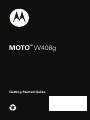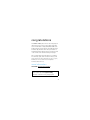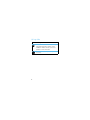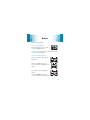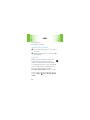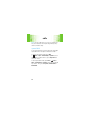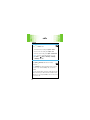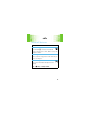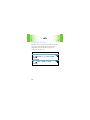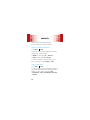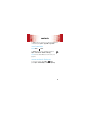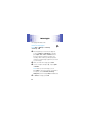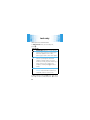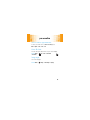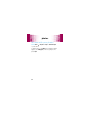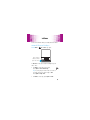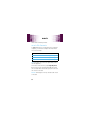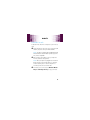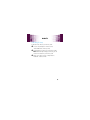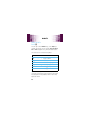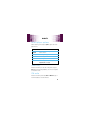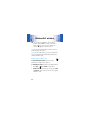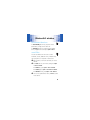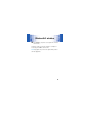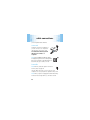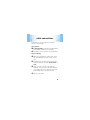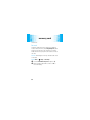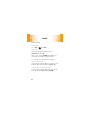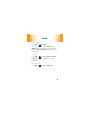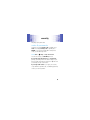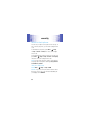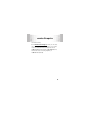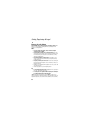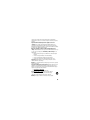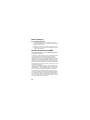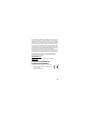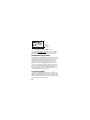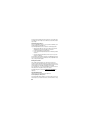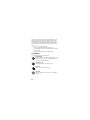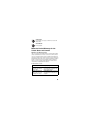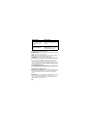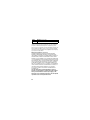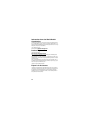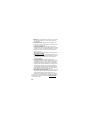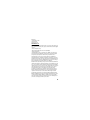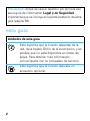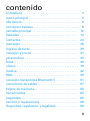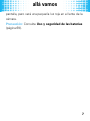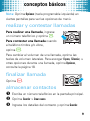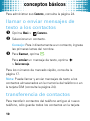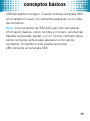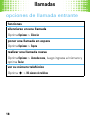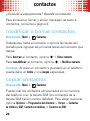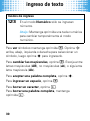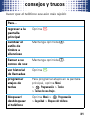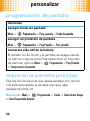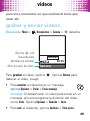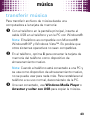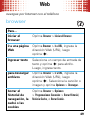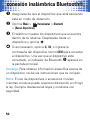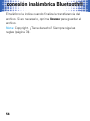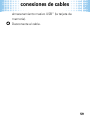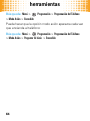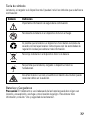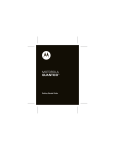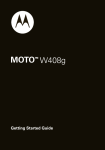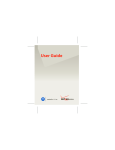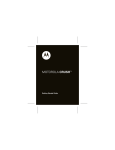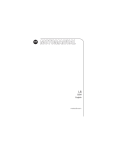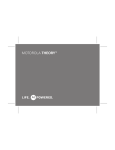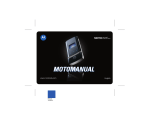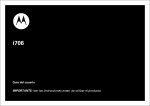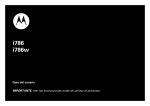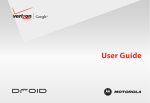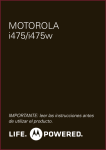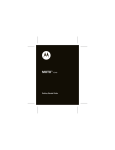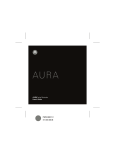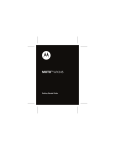Download Motorola W408G Product guide
Transcript
MOTO W408g TM Getting Started Guide congratulations The MOTO™ W408g does it all. Use the music player or radio to listen to the newest, hottest tracks, and with a stereo wired headset or high quality Bluetooth® stereo headset, listening has never been easier. Or, take photos and video clips, and share them with your friends in a multimedia message. All this while you’re still connected —take or make voice calls and exchange messages. We’ve crammed all of the main features of your phone into this handy guide, and in a matter of minutes, we’ll show you just how easy your phone is to use. So go on, avoid those “I’m not sure how to send a photo” moments and check it out. more information On the Web: www.motorola.com/support Caution: Before using your phone for the first time, please read the important Legal and Safety information at the back of this guide (page 58). 1 this guide symbols in this guide This means a feature is network, SIM card, or subscription dependent and may not be available in all areas. Contact your service provider for more information. This means a feature requires an optional accessory. 2 contents your phone . . . . . . . . . . . . . . . . . . . . . . . . . . . . . . . . . 4 main menu . . . . . . . . . . . . . . . . . . . . . . . . . . . . . . . . . 5 let’s go . . . . . . . . . . . . . . . . . . . . . . . . . . . . . . . . . . . . . 6 basics. . . . . . . . . . . . . . . . . . . . . . . . . . . . . . . . . . . . . . 7 home screen . . . . . . . . . . . . . . . . . . . . . . . . . . . . . . . . 10 calls . . . . . . . . . . . . . . . . . . . . . . . . . . . . . . . . . . . . . . 12 contacts. . . . . . . . . . . . . . . . . . . . . . . . . . . . . . . . . . . 20 messages . . . . . . . . . . . . . . . . . . . . . . . . . . . . . . . . . 22 text entry. . . . . . . . . . . . . . . . . . . . . . . . . . . . . . . . . . 24 tips & tricks . . . . . . . . . . . . . . . . . . . . . . . . . . . . . . . . 26 personalize . . . . . . . . . . . . . . . . . . . . . . . . . . . . . . . . 27 photos . . . . . . . . . . . . . . . . . . . . . . . . . . . . . . . . . . . . 30 videos . . . . . . . . . . . . . . . . . . . . . . . . . . . . . . . . . . . . 33 music . . . . . . . . . . . . . . . . . . . . . . . . . . . . . . . . . . . . . 36 Web . . . . . . . . . . . . . . . . . . . . . . . . . . . . . . . . . . . . . . 42 Bluetooth® wireless. . . . . . . . . . . . . . . . . . . . . . . . . 43 cable connections. . . . . . . . . . . . . . . . . . . . . . . . . . . 48 memory card. . . . . . . . . . . . . . . . . . . . . . . . . . . . . . . 50 tools. . . . . . . . . . . . . . . . . . . . . . . . . . . . . . . . . . . . . . 52 security . . . . . . . . . . . . . . . . . . . . . . . . . . . . . . . . . . . 55 service & repairs. . . . . . . . . . . . . . . . . . . . . . . . . . . . 57 Safety, Regulatory & Legal . . . . . . . . . . . . . . . . . . . 58 3 your phone the important keys & connectors your phone Navigation KeyS Navigate menus. Scroll up, down, left or right. s Center Key Open menus & select. Left Soft Key Right Soft Key Volume Keys Music Key Smart Key Call Key Make & answer calls. Micro USB Connector Charge or connect to PC. 4 Clear/Back Key Power/End Key Turn on/off, hang up, exit menus. 2.5mm Headset Jack main menu main menu Prepaid Contacts Recent Calls Messages • Create message • Inbox • Draft • Outbox • Messages with Tags • Quick notes • Voicemail • MMS templates • Message Settings Browser • Start browser • Go to URL Tools • Calculator • SIM App • Calendar • Camera • Bluetooth • Clock Settings • Ring & Volume • Display settings • Keys • Phone Settings • Call Settings • Security * optional features This is the standard main menu layout. Your phone’s menu may be different. Games & Apps My Folder • Graphics • Ringtones • Videos • vCard, vCal • Others 5 let’s go let’s get you up and running let’s go 1 cover off: 2 SIM: 3 memory card: 4 battery: 5 cover on: 6 charge: 4H Note: You may need to charge your phone overnight before using it for the first time. If the battery is completely drained, the display will not turn on, but you will see a small red light by the camera lens. Caution: See Battery Use & Safety (page 58). 6 basics here’s a few essentials basics turn it on & off Press and hold Ë or a few seconds or until the display lights up. Caution: If your phone asks for your SIM card PIN code or unlock code, see page 55. menu navigation Press the center key s to open the Main Menu. Press the navigation key S up, down, right or left to highlight a menu option. Press s to select the highlighted option. Note: Press Options (left soft key) in certain screens to view menu options. 7 basics make & answer calls To make a call, enter a phone number and press Ì. To answer a call when your phone rings and/or vibrates, press Ì. To change the call volume, press the side volume keys. To choose Hold, Mute, or other options during a call, press Options, see page 15. end calls Press Ë. store contacts 1 Enter a phone number in the home screen. 2 Press Save > Create New. 3 Enter the contact details and press Save. To manage your Contacts, see page 20. call or text contacts 1 Press Menu > Contacts. 8 basics 2 Highlight a contact. Tip: To jump to a contact, enter the first few letters of the name. 3 To call, press Ì. To send a text message, press s > Send message. To speed dial contacts, see page 14. Note: You can call and text contacts stored in your phone’s memory or on your SIM card (see page 20). transfer your contacts To transfer your contacts from your old phone to your new phone, simply save all your contacts to your SIM card on your old phone. When you put the SIM card into your new phone, the contacts appear in your contacts list. Note: SIM contacts only let you store basic information, such as name and number. Other details may be lost, and multiple numbers may be stored as multiple contacts. Your phone can only recognize 250 numbers on your SIM card. 9 home screen you can always go home home screen The home screen appears when you turn on the phone, or any time you press Ë. It looks similar to this: % [ Status Indicators h Home 75 Minutes 12:00 pm Open the main menu. Menu Browser Surf the Web. To customize your home screen, see page 28. 10 home screen Status indicators appear at the top of the home screen: % [ Signal Strength h GPRS Ring Style Battery Level Bluetooth Active Line Message external indicators Incoming call. e New text message. Á Music playing. È Music paused. 11 calls it’s good to talk calls For the basics, see page 8. recent calls & redial 1 From the home screen, press Ì to see a list of recent calls. 2 Highlight a call, and press Ì to call it. Press s to view call details. caller ID Caller ID shows the caller’s name when they’re stored in your phone contacts, or the phone number when caller ID information isn’t available. Tip: To play a special ring for a contact, see page 20. To show or hide your phone number from the next person you call, enter their phone number, press Options > Show ID or Hide ID, then press Ì to call. To show or hide your phone number for all calls you Settings > Call Settings > My Caller ID make, press Menu > > All Calls. 12 calls go handsfree Make calls without holding the phone to your ear. features use the speakerphone Press Spkr on during a call to turn the handsfree speaker on. Press Spkr off to turn the handsfree speaker off. The handsfree speaker won’t work when your phone is connected to a Bluetooth® headset or car kit. Note: Go handsfree and use an optional 2.5 mm wired headset, or go wireless and use a mono or stereo Bluetooth headset. For more information, see page 43. set auto answer Set how quickly calls are automatically answered: Menu > Settings > Call Settings > Headset > Auto answer set open to answer Set to automatically answer a call when the phone is opened: Menu > Settings > Call Settings > Open to Answer 13 calls Note: Using a mobile device or accessory while driving may cause distraction and may be illegal. Always obey the laws and drive safely. speed dial To use speed dial entries, press and hold the single-digit speed dial number. Your phone will dial the number. To assign a speed dial number, press Menu > Contacts > Options > Phonebook Settings > Speed Dial. Select a speed dial key number and then, press Assign contact and select the contact. To edit a speed dial number, press Menu > Contacts > Options > Phonebook Settings > Speed Dial and select the speed dial key number. Then, press Assign Contact, Create New Contact or Remove Number. 14 calls in-call options features mute yourself while on a call Press Options > Mute put a call on hold Press Options > Hold make new call Press Options > New call, then enter the number and press Send see your phone number Press s > My Phone Number 15 calls features answer a second call Press Ì or Answer. Then: • To switch between calls, press Options > Switch. • To connect the two calls, press Options > Link. • To end the call on hold, press Options > End call on hold. Note: To turn the call waiting feature on or off, press Menu > Settings > Call Settings > In-Call Setup > Call Waiting > On or Off. transfer a call Press Options > Call Transfer, dial transfer number, then press Ì. Note: Call Transfer is an optional feature when two lines are connected, check availability with your service provider. Tip: If the transfer fails, your phone might put the first call on hold and try to call the transfer number. If that call connects, you can press Link to connect everyone in a conference call. 16 calls more call features features make international calls Press and hold 0 to insert the international access code (shown as +). Then, dial the country code and phone number. silence ringtone When your phone rings, press the side volume keys to silence your ringtone. network settings View network information and adjust network settings: Menu > Settings > Call Settings > Network 17 calls call times & costs Call timers give you a rough idea of how much call time you’ve used. These figures may not match the time charged by your service provider, as they’re not measured in the same way. features view call timers Menu > Recent Calls, then press Options > Information > Call times view call time Menu > Settings > Call Settings > In-call Setup > Time Display 18 calls emergency calls 1 Press keypad keys to dial the emergency number. 2 Press Ì to call the emergency number. Note: Your service provider programs one or more emergency phone numbers (such as 911 or 112) that you can call under any circumstances, even when your phone is locked. Emergency numbers vary by country. Your pre-programmed emergency number(s) may not work in all locations, and sometimes an emergency call cannot be placed due to network, environmental, or interference issues. 19 contacts met someone new? save their number. contacts To store, call and text contacts, see page 8. edit or delete contacts Find it: Menu > Contacts Scroll to the contact or press keypad keys to enter the first letters of a contact you want. To delete the contact, press s > Delete Contact. To edit the contact, press s > Edit Contact. Tip: When you create a contact, and save it on your phone, you can give it a special Ringtone and Picture. copy contacts Find it: Menu > Contacts You can use contacts stored in your phone’s memory or on your SIM card (contacts on the SIM card have fewer details). To choose which you use, press Options > Phonebook Settings > View by > Phone & SIM contacts, Phone Contacts, or SIM Contacts. 20 contacts To copy contacts to the phone or SIM card, highlight the contact and press Options > Copy to SIM or Copy to Phone. send contacts Find it: Menu > Contacts To send (share) a contact, highlight it and press Options > Share contact via > Bluetooth or Messaging. Note: For more about Bluetooth connections, see page 43. more contacts features To sort your contacts, press Menu > Contacts, press Options > Phonebook Settings > Sort Order > Alpha sorting. 21 messages messaging that really rocks messages send messages Find it: Menu > > New message. 1 Messages > Create message Press keypad keys to enter text (see page 24). To insert a picture or voice record on the page, press Options > Insert > Picture or Voice Record. Select a picture or follow the prompts to make a voice recording. When finished, you’ll be prompted to change to a media message type before your return to your message. 2 3 When you finish the message, press Send To. Scroll to a recipient and press s, or press Options > Enter number. Note: Before you send a message, you can press Options to choose more options. Scroll down to see options, such as Save to drafts, Cancel message, Sending options (such as message Subject or Cc addresses). 4 22 To send the message, press Send. messages To use message templates with preloaded animations, Messages > MMS templates. press Menu > To send a voice message, press Menu > Messages > Create message > New message > Options > Insert > Voice record. To start recording, press Record. Your phone starts recording the voice message. To stop recording, press Stop. Your phone inserts the voice recording into a message and lets you enter phone numbers of the recipients. receive messages When you receive a message, your phone plays an alert and shows a new message indicator É. Press Read to open the message. To see all of your messages: Find it: Menu > Messages > Inbox To open a message, press s. To Reply, Forward, Lock, or Delete a message, open it and press Options. To open a browser message, press s > > Messages with Tags. Messages To choose where to store messages, press Menu > Messages > Message Settings > Text Message > SMS default storage > Phone or SIM. 23 text entry think keyboard, now think smaller text entry To change modes when you are entering text, press #: entry modes iTAP™English (predictive text) predicts the word you want, with just one keypress per letter. If the prediction is not correct, press S up or down to show other options. TAP English lets you press a key one or more times to cycle through the letters and numbers of that key. When you see the character you want, just press another key or wait a second or two to move on. For example, to enter h, press 4 two times quickly. à Numeric mode enters numbers only. Shortcut: Press and hold a number key to temporarily switch to numeric mode. To see symbols press and hold *. Press S up, down, left or right to select a symbol, then press s to enter it. 24 text entry To change capitalization, press 0. Choose from capital letters (AB), no capitals (ab), or next letter capital (Ab). To accept a word completion, press s. To enter a space, press *. To delete a character, press v. To delete a whole word, press and hold v. 25 tips & tricks make your phone even faster tips & tricks To... return to the home screen Press Ë. change ring style to silent Press and hold #. call your voicemail Press and hold 1. see call history Press Ì. set key shortcuts To set key shortcuts on your home screen, press Menu > Settings > Keys > NaviKey Shortcuts. lock/unlock phone Press Menu > > Phone Lock. start music player Press [. 26 Settings > Security personalize add your personal touch personalize ring style For incoming calls and other events, use Ring & Volume to set the style (such as Loud ring or Soft ring) and the style details (such as Ring volume or Text msgs alert settings). choose styles Find it: Menu > > style name Settings > Ring & Volume > Change Ring Style Shortcut: To change your current ring style to silent from the home screen, just press and hold #. edit ring styles After you choose a ring style, you can change its alerts, reminders, and volume. Find it: Menu > Settings > Ring & Volume > Ringtone 27 personalize display settings features choose wallpaper Menu > Settings > Display Settings > Wallpaper choose a screensaver Menu > Settings > Display Settings > Screensaver save battery life Your keypad backlight and display turn off when you’re not pressing any keys. To set the delay time, press Menu > Settings > Display Settings > Display Timeout. home screen shortcuts Choose the features you want to access with a single key press from the home screen—really useful stuff: Find it: Menu > Right Soft Key 28 Settings > Keys > NaviKey Shortcuts or personalize main menu appearance To show your main menu as icons or a list, press Menu > Options > View > Icons or List. time & date You can change the date format on your clock’s display. Find it: Menu > >Date Format Tools > Clock > Time and date language Set menu language: Find it: Menu > Settings > Phone Settings > Language 29 photos see it, capture it, send it! photos take & send photos Find it: Menu > Press S right to switch to video camera. Tools > Camera 130 2x Press to open camera menu. Press S up/down to zoom in/out. Options To take the photo, press s. Then: • To send the photo in a message, press Options > Send in message. • To save the photo, press Options > Store only. • To discard the photo and return to the viewfinder, press Discard. To find your photos, press Menu > Downloaded Graphics. 30 My Folder > Graphics > photos photo options In the viewfinder, press Options to open the camera menu: options Brightness Change the setting from 0 to +6. Auto Timer Set a 5 or 10-second timer. Light Choose Automatic, Sunny, Cloudy, Night, InHome, or InOffice. QVGA (320x240) Set resolution to QVGA(320x240), 0.3M(640x480), 1.3M(1280x960), or QQVGA (160x120). Effect Choose setting, such as, Sunset, Warm, Cold, Negative, Color Range B, Color Range G, Color Range R, Sepia, or Gray Scale. Storage Switch between phone memory and memory card storage (if inserted). Display Settings Choose setting, such as, Auto-Save, Exposure, Shutter tone, Image Quality, Flicker, or View Free Space. Tip: Press S left/right to change options, then press Options to see settings. 31 photos do more with your photos Find it: Menu > > picture name My Folder > Graphics > Downloaded Graphics To add the photo to an album, send via Bluetooth® or apply as your wallpaper, and more, highlight it and press Options. 32 videos for those moments when you really had to be there videos record & send videos Find it: Menu > Press S left to switch to camera. Open video menu. Tools > Camera > S right. Record 00:25 Options To record the video, press s. Press Stop to stop the video. Then: • To send the video clip in a message, press Options > Send > Send in message. Tip: If you’re going to make a video to send in a message, first set the video length to Short. Press Options > Length > Short. • To view the video clip, press Options > Preview. 33 videos • To save the video clip and return to the active viewfinder, press Options > Save. • To discard the video clip and return to the active viewfinder, press Options > Discard. To find your videos, press Menu > My Folder > Videos. video options In the viewfinder, press Options to open the video menu: options Length Set length Short or Medium. Record Audio Set audio on or off. Quality Choose setting, such as, Good, Better, or Best. Tip: Press S left/right to change options, then press Options to see settings. 34 videos do more with your videos Find it: Menu > My Folder > Videos > video name To send the video via a message, highlight it and press Options > Send > Send in message. To send the video via Bluetooth®, highlight it and press Options > Send > To Bluetooth. 35 music when music is what you need... music music file formats To copy files between your optional memory card and a computer, you will need a computer with music files in one of these formats: formats bit rate AAC up to 128 kbps MIDI up to 320 kbps MP3 up to 320 kbps Note: Copyright—do you have the right? Always follow the rules (page 62). You need to format a memory card, using the phone, before using it for the first time (page 50). This creates the necessary folders and ensures your phone can read the contents of the card. Caution: Formatting the memory card erases all content on the card. 36 music transfer music To transfer music files from a computer to your memory card: 1 With your phone in the home screen, insert the USB cable in your phone and your Windows® PC. Note: Your phone supports Microsoft® Windows® XP and Windows Vista™. Other operating systems may not be compatible. 2 On your phone, press Yes to connect your phone’s memory card as a storage device. Note: When your phone is plugged into a PC and is being used as a mass storage device, it cannot be used for anything else. To restore the phone to normal use, disconnect it from the PC. 3 Now that you’ve connected, use Windows Media Player or USB drag and drop to copy your music. 37 music Windows® Media Player To transfer music files to your phone: 1 2 3 On your Windows PC, open Windows Media Player 10 or later. On the “Sync” tab, select “More Options”. Under Devices, select “Removable Disk”. Drag your music files over to the “Sync List” and press “Start Sync”. To transfer music files to your memory card: 1 2 3 4 38 On your Windows PC, open Windows Media Player 10 or later. On the “Sync” tab, select “More Options”. Under Devices, select “Removable Disk” (memory card) and rename to “W408G Mobile”. Select “Properties”, check the “Create folder hierarchy on device” box, and click “OK”. Drag your music files over to the “Sync List” and press “Start Sync”. music USB drag & drop To transfer music files to your memory card: 1 2 3 Use the “My Computer” window to find “Removable Disk” (memory card). Drag and drop your music to your memory card’s Music folder. To help manage your music, you can create more folders in your memory card. When you’re done, use the “Safely Remove Hardware” feature to finish. 39 music play music Find it: [ You can open a list of Shuffle All songs, or the Playlists you created. You can also choose songs by Songs, Artists, Albums, Genre or Search. Highlight a song, then press s to play it. Use these keys to control the music player: controls scroll through song list Before music playback, press S up or down. play/pause Press s. fast forward Press & hold S right. next/previous song Press S right/left. rewind Press & hold S left. turn off Press Ë. Tip: When listening to music on the move, use the convenient controls on the side of the phone. The smart key plays/pauses music playback, and the volume keys adjust the volume. 40 music music player options When listening to music press Options to open the music player menu: options Play in Background Continue playing song and return to home screen. Add to Playlist Add song to a playlist. Send Via Send song in an MMS or Bluetooth. Setup Set Auto repeat and Shuffle on or off. View Detail Show song details, such as, Filename, Length, Title, Size, and Type. smart key Press the smart key on the side of the phone to open Music. Also, during music playback, you can use it to pause and resume music. FM radio Press the smart key and select Music > FM Radio. Plug in a 2.5mm headset to surf the airwaves.. 41 Web surf the Web with your phone Web browser To... launch the browser Press Browser > Start Browser. go to a Web page Press Browser > Go to URL, enter the Web address (URL), then press s. enter text Select a text entry field and press s to open it. Then, enter text. to download files Press Browser > Go to URL, enter the Web address (URL), then press s. Select the song or picture and press Options > Download. clear your browsing history, cache, or cookies Press Browser > Options > General Settings > Clear History, Reset Cache, or Clear Cookie. exit browser Press Ë. 42 Bluetooth® wireless lose the wires and go wireless Bluetooth® wireless turn Bluetooth power on or off Find it: Menu > Tools > Bluetooth > Turn on Note: Your phone's Bluetooth features and power levels are not allowed for outdoor operation in France. To avoid unlawful interference with radio signals, do not use the Bluetooth features in France unless you are indoors. Tip: To extend battery life, turn Bluetooth power off when not in use. connect new devices To connect with a new device, you need to pair with it. You only need to do this once for each device—to connect again, see page 44. 1 2 3 Make sure the device you are pairing with is in discoverable mode. Press Menu > Tools > Bluetooth > [Search for devices]. Your phone lists the devices it finds within range. Scroll to a device and press s. 43 Bluetooth® wireless 4 If necessary, press Yes, OK, or enter the device passkey (such as 0000) to connect to the device. When the device is connected, the Bluetooth indicator O appears in the home screen. Tip: For specific information about a device, check the instructions that came with it. Note: Using a mobile device or accessory while driving may cause distraction and may be illegal. Always obey the laws and drive safely. reconnect devices To automatically reconnect your phone with a paired device, simply turn the device on. To manually reconnect your phone with a paired device: • Press Menu > • During a call or while listening to a song, press Options > Use Bluetooth > device name to switch to a recognized headset or car kit. 44 Tools > Bluetooth > device name. Bluetooth® wireless disconnect devices To automatically disconnect your phone from a paired device, simply turn the device off. To manually disconnect your phone from a paired device, highlight device then press Options > Remove. send files You can use a Bluetooth connection to send a media file, contact, datebook event, or Web shortcut from your phone to a computer or other device. 1 2 On your phone, scroll to the item that you want to transfer. For music files on your memory card, press Options > Send Via > Bluetooth. For media files, press Options > Send > To Bluetooth. For contacts, press Options > Share contact via > Bluetooth. For calendar events, press Options > Send > Bluetooth. 3 Select a recognized device name, or Refresh to search for the device. 45 Bluetooth® wireless If your phone could not transfer the file to the other device, make sure the device is in discoverable mode. Also, make sure the device is not busy with another similar Bluetooth connection. Note: Once you connect your phone to a Bluetooth device, that device can start similar Bluetooth connections with your phone. Your display shows the Bluetooth indicator O at the top when there is a Bluetooth connection. receive files If you do not see the Bluetooth indicator O at the top of your phone display, turn on your phone’s Bluetooth Tools > Bluetooth > Turn on. feature by pressing Menu > 1 Place your phone near the device, and send the file from the device. If your phone and the sending device don’t recognize each other, place your phone in discoverable mode so the sending device can locate it: press Menu > Tools > Bluetooth > Options > Bluetooth Settings > Visible to Other > Show. 46 Bluetooth® wireless 2 Press Accept on your phone to accept the file from the other device. Your phone tells you when file transfer is complete. If necessary, press Store to save the file. Note: Copyright—do you have the right? Always follow the rules (page 62). 47 cable connections your computer wants a friend cable connections connect Your phone has a micro USB port so you can connect it to a computer to transfer data to the memory card You must have a memory card in the phone to connect to a computer. Note: Motorola Original USB data cables and supporting software are sold separately. Check your computer or hand-held device to determine the type of cable you need. transfer Note: Memory cards are optional. To insert a memory card, see page 6. Using a cable connection, you can connect to your computer to access your phone’s optional memory card. Note: When your phone is plugged into a PC and is being used as a mass storage device, it cannot be used for 48 cable connections anything else. To restore the phone to normal use, disconnect it from the PC. On your phone: 1 2 Connect the cable to your phone (see page 48) and to an available USB port on your computer. Press Yes to connect your phone as a storage device. On your computer: 1 2 3 4 Open your “My Computer” window, then click on the “Removable Disk” (memory card) icon to see files. Drop files into these folders on the memory card (create the folders if necessary): music, picture, or video. When you finish, select the “Safely Remove Hardware” icon in the system tray at the bottom of your computer screen, then disconnect the “USB Mass Storage Device” (your memory card). Disconnect the cable. 49 memory card store more memory card format Your phone supports memory cards up to 2 GB. You need to format a memory card, using the phone, before using it for the first time. This creates the necessary folders and ensures your phone can read the contents of the card. Caution: Formatting the memory card erases all content on the card. Find it: Menu > 1 2 50 Settings > Phone Settings Scroll to Format additional storage device and press s. When prompted, press Yes to continue or No to cancel formatting. memory card show & manage files Note: To insert a memory card, see page 6. Do not remove your memory card while your phone is using it or writing files on it. To see available memory on your phone, SIM, and memory card, press Menu > Settings > Phone Settings > Storage > View memory. To see memory card files, open a file list, such as Menu > My Files. To copy or move a file from your phone to your My Files > file_type > file, memory card, press Menu > highlight it in the list and press Options > Manage > Copy or Move. For more file management options, such as send, switch storage device, delete, or rename press, Menu > My Files > file_type > file > Options. Note: If you download a copyrighted file and store it on your memory card, you can use the file only while your memory card is inserted in your phone. You cannot send, copy, or change copyrighted files. 51 tools keep up with life tools calendar Find it: Menu > Tools > Calendar add new events Scroll to the day and press s, then scroll to Create New Event, and press s. When you see an event reminder, press View to open event details, or press Off to close the reminder. Tip: To change your reminder sound, see page 27. see or edit events Scroll to the day, and press s. Then, scroll to the event and press s. To edit the details, press Options > Edit. send events to other devices Scroll to the day, and press s. Scroll to the event and press s, then press Options > Send > Send via MMS. 52 tools calculator Find it: Menu > Tools > Calculator Note: To convert currency, press Options and select Exchange Rate. Then enter your currency figure and press s. Select Options > Convert Currency to calculate your new currency figure. alarms Find it: Menu > Tools > Clock > Alarm Clock > Create Alarm To turn off the alarm, press Dismiss. To set a delay, press Snooze or Ë. stop watch Find it: Menu > Tools > Clock > Stop Watch > Start 53 tools airplane mode You can switch your phone to airplane mode to prevent it from communicating with the network. This lets you use games or other applications while you are on an airplane, without interfering with airplane communications. Find it: Menu > Settings > Phone Settings > Airplane Mode > On You can make the airplane mode option appear whenever you turn on your phone: Find it: Menu > Settings > Phone Settings > Airplane Mode > Prompt At Power Up > On 54 security help keep your phone safe security codes & passwords Your phone’s four-digit unlock code is originally set to 1234. The six-digit security code is originally set to 000000. If your service provider didn’t change these codes, you should change them: Find it: Menu > Settings > Security > New Passwords You can also change your SIM PIN password. If you forget your unlock code: At the Enter Unlock Code prompt, try entering 1234 or the last four digits of your phone number. If that doesn’t work, press s and enter your six-digit security code instead. If you forget other codes: If you forget your security code, SIM PIN code, PIN2 code, or call barring password, contact your service provider. 55 security lock & unlock phone You can lock your phone to keep others from using it. To lock or unlock your phone, you need the four-digit unlock code. Settings To manually lock your phone, press Menu > > Security > Phone Lock > Lock Now, then enter your four-digit unlock code. To automatically lock your phone whenever you turn it off, Settings > Security > Phone lock > Lock on power up press Menu > > On, then enter your four-digit unlock code. Note: You can make emergency calls on a locked phone (see page 19). A locked phone still rings, but you need to unlock it to answer. lock your SIM card Find it: Menu > Settings > Security > SIM PIN Caution: If you enter an incorrect PIN code three times before the correct code, your SIM card is disabled, and your display shows SIM Blocked. 56 service & repairs we’re here to help service & repairs Go to www.motorola.com/support, where you can select from a number of customer care options. You can also contact the Motorola Customer Support Center at 1-800-331-6456 (United States), 1-888-390-6456 (TTY/ TDD United States for hearing impaired), or 1-800-461-4575 (Canada). 57 Safety, Regulatory & Legal Battery Use & Safety Important: Handle and store batteries properly to avoid injury or damage. Most battery issues arise from improper handling of batteries, and particularly from the continued use of damaged batteries. DON’Ts • Don’t disassemble, crush, puncture, shred, or otherwise attempt to change the form of your battery. • Don’t let the phone or battery come in contact with water. Water can get into the phone’s circuits, leading to corrosion. If the phone and/or battery get wet, have them checked by your service provider or contact Motorola, even if they appear to be working properly.* • Don’t allow the battery to touch metal objects. If metal objects, such as jewelry, stay in prolonged contact with the battery contact points, the battery could become very hot. • Don’t place your battery near a heat source. Excessive heat can damage the phone or the battery. High temperatures can cause the battery to swell, leak, or malfunction. Therefore: • Do not dry a wet or damp battery with an appliance or heat source, such as a hair dryer or microwave oven. • Avoid leaving your phone in your car in high temperatures.* DOs • Do avoid dropping the battery or phone. Dropping these items, especially on a hard surface, can potentially cause damage.* • Do contact your service provider or Motorola if your phone or battery has been damaged from dropping or high temperatures. * Note: If the product guide expressly states that your phone is designed to resist damage from exposure to certain rugged conditions, such as water immersion, rain, dust, high and low temperatures, shock, or other conditions, do not exceed the stated limits, Battery Use & Safety 58 and ensure the stated precautions are taken. Always make sure that the battery compartment is closed and secure to avoid direct exposure of the battery to any of these conditions. Important: Use Motorola Original products for quality assurance and safeguards. To aid consumers in identifying authentic Motorola batteries from non-original or counterfeit batteries (that may not have adequate safety protection), Motorola provides holograms on its batteries. Consumers should confirm that any battery they purchase has a “Motorola Original” hologram. Motorola recommends you always use Motorola-branded batteries and chargers. Motorola mobile devices are designed to work with Motorola batteries. If you see a message on your display such as Invalid Battery or Unable to Charge, take the following steps: • Remove the battery and inspect it to confirm that it has a “Motorola Original” hologram; • If there is no hologram, the battery is not a Motorola battery; • If there is a hologram, replace the battery and retry charging it; • If the message remains, contact a Motorola authorized service center. Important: Motorola’s warranty does not cover damage to the phone caused by non-Motorola batteries and/or chargers. Warning: Use of a non-Motorola battery or charger may present a risk of fire, explosion, leakage, or other hazard. Proper and safe battery disposal and recycling: Proper battery disposal is not only important for safety, it benefits the environment. Consumers may recycle their used batteries in many retail or service provider locations. Additional information on proper disposal and recycling may be found on the Web: • www.motorola.com/recycling • www.rbrc.org/call2recycle/ (in English only) Disposal: Promptly dispose of used batteries in accordance with local regulations. Contact your local recycling center or national recycling organizations for more information on how to dispose of batteries. Warning: Never dispose of batteries in a fire because they may explode. 032375o 59 Battery Charging Notes for charging your phone’s battery: • When charging your battery, keep it near room temperature. Never expose batteries to temperatures below 0°C (32°F) or above 45°C (113°F) when charging. • New batteries are not fully charged. • New batteries or batteries stored for a long time may take more time to charge. • Motorola batteries and charging systems have circuitry that protects the battery from damage from overcharging. Battery Charging Specific Absorption Rate (IEEE) SAR (IEEE) Your model wireless phone meets the governmental requirements for exposure to radio waves. Your mobile device is a radio transmitter and receiver. It is designed and manufactured to not exceed limits for exposure to radio frequency (RF) energy set by the Federal Communications Commission (FCC) of the U.S. Government and by the Canadian regulatory authorities. These limits are part of comprehensive guidelines and establish permitted levels of RF energy for the general population. The guidelines are based on standards that were developed by independent scientific organizations through periodic and thorough evaluation of scientific studies. The standards include a substantial safety margin designed for the safety of all persons, regardless of age or health, and to account for any variations in measurements. The exposure standard for mobile devices employs a unit of measurement known as the Specific Absorption Rate (SAR). The IEEE SAR limit set by the FCC and by the Canadian regulatory authorities is 1.6 watts per kilogram (W/kg), averaged over one gram of tissue. Tests for SAR are conducted using procedures accepted by the FCC and by Industry Canada with the mobile device transmitting at its highest certified power level in all tested frequencies. Although the SAR is determined at the highest certified power level, the actual SAR level of the mobile device while operating can be below the maximum value. This is because the mobile device is designed to operate at multiple power levels so as to use only the power required to reach the network. In general, the closer you are to a wireless base station, the lower the power output. 60 Before a mobile device is available for sale to the public in the U.S. and Canada, it must be tested and certified to the FCC and Industry Canada that it does not exceed the limit established by each government for safe exposure. The tests are performed in positions and locations (e.g., at the ear and worn on the body) submitted to the FCC and available for review by Industry Canada. The highest SAR value for this mobile device when tested for use at the ear is 0.87 W/kg, and when worn on the body, as described in this guide, is 0.37 W/kg. Body-worn measurements can differ, depending upon available accessories and regulatory requirements. The SAR information includes the Motorola testing protocol, assessment procedure, and measurement uncertainty range for this product. While there may be differences between the SAR levels of various mobile devices and at various positions, they meet the governmental requirements for safe exposure. Please note that improvements to this product model could cause differences in the SAR value for later products; in all cases, products are designed to be within the guidelines. Additional information on SAR can be found on the Cellular Telecommunications & Internet Association (CTIA) Web site: http://www.phonefacts.net or the Canadian Wireless Telecommunications Association (CWTA) Web site: http://www.cwta.ca European Union Directives Conformance Statement Hereby, Motorola declares that this product is in compliance with: • The essential requirements and other relevant provisions of Directive 1999/5/EC • All other relevant EU Directives EU Conformance 61 0168 Product Approval Number The above gives an example of a typical Product Approval Number. You can view your product’s Declaration of Conformity (DoC) to Directive 1999/5/EC (to R&TTE Directive) at www.motorola.com/rtte. To find your DoC, enter the Product Approval Number from your product’s label in the “Search” bar on the Web site. Software Copyright Notice Motorola products may include copyrighted Motorola and third-party software stored in semiconductor memories or other media. Laws in the United States and other countries preserve for Motorola and third-party software providers certain exclusive rights for copyrighted software, such as the exclusive rights to distribute or reproduce the copyrighted software. Accordingly, any copyrighted software contained in Motorola products may not be modified, reverse-engineered, distributed, or reproduced in any manner to the extent allowed by law. Furthermore, the purchase of Motorola products shall not be deemed to grant either directly or by implication, estoppel, or otherwise, any license under the copyrights, patents, or patent applications of Motorola or any third-party software provider, except for the normal, non-exclusive, royalty-free license to use that arises by operation of law in the sale of a product. Software Copyright Notice Content Copyright The unauthorized copying of copyrighted materials is contrary to the provisions of the Copyright Laws of the United States and other countries. This device is intended solely for copying non-copyrighted materials, materials in which you own the copyright, or materials which you are authorized or legally permitted to copy. If you are uncertain about your right to copy any material, please contact your legal advisor. Content Copyright 62 Safety & General Information This section contains important information on the safe and efficient operation of your mobile device. Read this information before using your mobile device. Safety Information Exposure to Radio Frequency (RF) Energy Your mobile device contains a transmitter and receiver. When it is ON, it receives and transmits RF energy. When you communicate with your mobile device, the system handling your call controls the power level at which your mobile device transmits. Your mobile device is designed to comply with local regulatory requirements in your country concerning exposure of human beings to RF energy. Operational Precautions For optimal mobile device performance, and to be sure that human exposure to RF energy does not exceed the guidelines set forth in the relevant standards, always follow these instructions and precautions. Product Operation When placing or receiving a phone call, hold your mobile device just like you would a landline phone. If you wear the mobile device on your body, always place the mobile device in a Motorola-supplied or approved clip, holder, holster, case, or body harness. If you do not use a body-worn accessory supplied or approved by Motorola, keep the mobile device and its antenna at least 2.5 centimeters (1 inch) from your body when transmitting. Using accessories not supplied or approved by Motorola may cause your mobile device to exceed RF energy exposure guidelines. For a list of Motorola-supplied or approved accessories, visit our Web site at: www.motorola.com. RF Energy Interference/Compatibility Nearly every electronic device is subject to RF energy interference from external sources if inadequately shielded, designed, or otherwise configured for RF energy compatibility. In some circumstances, your mobile device may cause interference with other devices. Follow Instructions to Avoid Interference Problems Turn off your mobile device in any location where posted notices instruct you to do so. 63 In an aircraft, turn off your mobile device whenever instructed to do so by airline staff. If your mobile device offers an airplane mode or similar feature, consult airline staff about using it in flight. Implantable Medical Devices If you have an implantable medical device, such as a pacemaker or defibrillator, consult your physician before using this mobile device. Persons with implantable medical devices should observe the following precautions: • ALWAYS keep the mobile device more than 20 centimeters (8 inches) from the implantable medical device when the mobile device is turned ON. • DO NOT carry the mobile device in the breast pocket. • Use the ear opposite the implantable medical device to minimize the potential for interference. • Turn OFF the mobile device immediately if you have any reason to suspect that interference is taking place. Read and follow the directions from the manufacturer of your implantable medical device. If you have any questions about using your mobile device with your implantable medical device, consult your healthcare provider. Driving Precautions Using a mobile device while driving may cause distraction. End a call if you can’t concentrate on driving. Input information about your destination and route prior to your drive. Do not input data or engage in text messaging while driving. Keep your eyes on the road while driving. Listen to the audible turn-by-turn directions, if available. Also, using a mobile device or accessory may be prohibited or restricted in certain areas. Always obey the laws and regulations on the use of these products. Responsible driving practices can be found at www.motorola.com/callsmart (in English only). Operational Warnings Obey all posted signs when using mobile devices in public areas. Potentially Explosive Atmospheres Areas with potentially explosive atmospheres are often, but not always, posted and can include fueling areas, such as below decks on boats, fuel or chemical transfer or storage 64 facilities, or areas where the air contains chemicals or particles, such as grain dust, or metal powders. When you are in such an area, turn off your mobile device, and do not remove, install, or charge batteries. In such areas, sparks can occur and cause an explosion or fire. Symbol Key Your battery, charger, or mobile device may contain symbols, defined as follows: Symbol 032374o Definition Important safety information follows. Do not dispose of your battery or mobile device in a fire. 032376o 032375o Your battery or mobile device may require recycling in accordance with local laws. Contact your local regulatory authorities for more information. Do not throw your battery or mobile device in the trash. Do not let your battery, charger, or mobile device get wet. Listening at full volume to music or voice through a headset may damage your hearing. Batteries & Chargers Caution: Improper treatment or use of batteries may present a danger of fire, explosion, leakage, or other hazard. For more information, see “Battery Use & Safety.” 65 Keep Your Mobile Device & Its Accessories Away From Small Children These products are not toys and may be hazardous to small children. For example: • A choking hazard may exist for small, detachable parts. • Improper use could result in loud sounds, possibly causing hearing injury. • Improperly handled batteries could overheat and cause a burn. Glass Parts Some parts of your mobile device may be made of glass. This glass could break if the product is dropped on a hard surface or receives a substantial impact. If glass breaks, do not touch or attempt to remove. Stop using your mobile device until the glass is replaced by a qualified service center. Seizures/Blackouts Some people may be susceptible to epileptic seizures or blackouts when exposed to flashing lights, such as when playing video games. These may occur even if a person has never had a previous seizure or blackout. If you have experienced seizures or blackouts, or if you have a family history of such occurrences, please consult with your physician before playing video games or enabling a flashing-lights feature (if available) on your mobile device. Discontinue use and consult a physician if any of the following symptoms occur: convulsion, eye or muscle twitching, loss of awareness, involuntary movements, or disorientation. It is always a good idea to hold the screen away from your eyes, leave the lights on in the room, take a 15-minute break every hour, and stop use if you are tired. Caution About High Volume Usage Warning: Exposure to loud noise from any source for extended periods of time may affect your hearing. The louder the volume sound level, the less time is required before your hearing could be affected. To protect your hearing: • Limit the amount of time you use headsets or headphones at high volume. • Avoid turning up the volume to block out noisy surroundings. • Turn the volume down if you can’t hear people speaking near you. 66 If you experience hearing discomfort, including the sensation of pressure or fullness in your ears, ringing in your ears, or muffled speech, you should stop listening to the device through your headset or headphones and have your hearing checked. For more information about hearing, see our Web site at direct.motorola.com/ hellomoto/nss/AcousticSafety.asp (in English only). Repetitive Motion When you repetitively perform actions such as pressing keys or entering finger-written characters, you may experience occasional discomfort in your hands, arms, shoulders, neck, or other parts of your body. If you continue to have discomfort during or after such use, stop use and see a physician. [Nov0109] Industry Canada Notice to Users Operation is subject to the following two conditions: (1) This device may not cause interference and (2) This device must accept any interference, including interference that may cause undesired operation of the device. See RSS-GEN 7.1.5. Industry Canada Notice FCC Notice to Users The following statement applies to all products that have received FCC approval. Applicable products bear the FCC logo, and/or an FCC ID in the format FCC-ID:xxxxxx on the product label. Motorola has not approved any changes or modifications to this device by the user. Any changes or modifications could void the user’s authority to operate the equipment. See 47 CFR Sec. 15.21. This device complies with part 15 of the FCC Rules. Operation is subject to the following two conditions: (1) This device may not cause harmful interference, and (2) this device must accept any interference received, including interference that may cause undesired operation. See 47 CFR Sec. 15.19(3). This equipment has been tested and found to comply with the limits for a Class B digital device, pursuant to part 15 of the FCC Rules. These limits are designed to provide reasonable protection against harmful interference in a residential installation. This equipment generates, uses and can radiate radio frequency energy and, if not installed FCC Notice 67 and used in accordance with the instructions, may cause harmful interference to radio communications. However, there is no guarantee that interference will not occur in a particular installation. If this equipment does cause harmful interference to radio or television reception, which can be determined by turning the equipment off and on, the user is encouraged to try to correct the interference by one or more of the following measures: • Reorient or relocate the receiving antenna. • Increase the separation between the equipment and the receiver. • Connect the equipment to an outlet on a circuit different from that to which the receiver is connected. • Consult the dealer or an experienced radio/TV technician for help. Use & Care To care for your Motorola phone, please keep it away from: liquids of any kind Don’t expose your phone to water, rain, extreme humidity, sweat, or other moisture. If it does get wet, don’t try to accelerate drying with the use of an oven or dryer, as this may damage the phone. Use & Care extreme heat or cold Avoid temperatures below 0°C/32°F or above 45°C/113°F. microwaves Don’t try to dry your phone in a microwave oven. dust and dirt Don’t expose your phone to dust, dirt, sand, food, or other inappropriate materials. 68 cleaning solutions To clean your phone, use only a dry soft cloth. Don’t use alcohol or other cleaning solutions. shock and vibration Don’t drop your phone. Motorola Limited Warranty for the United States and Canada Warranty What Does this Warranty Cover? Subject to the exclusions contained below, Motorola, Inc. warrants its mobile telephones (“Products”), Motorola-branded or certified accessories sold for use with these Products (“Accessories”), and Motorola software contained on CD-ROMs or other tangible media and sold for use with these Products (“Software”) to be free from defects in materials and workmanship under normal consumer usage for the period(s) outlined below. This limited warranty is a consumer's exclusive remedy, and applies as follows to new Motorola Products, Accessories, and Software purchased by consumers in the United States or Canada, which are accompanied by this written warranty: Products and Accessories Products Covered Products and Accessories as defined above, unless otherwise provided for below. Decorative Accessories and Cases. Decorative covers, bezels, PhoneWrap™ covers and cases. Length of Coverage One (1) year from the date of purchase by the first consumer purchaser of the product unless otherwise provided for below. Limited lifetime warranty for the lifetime of ownership by the first consumer purchaser of the product. 69 Products Covered Monaural Headsets. Ear buds and boom headsets that transmit mono sound through a wired connection. Products and Accessories that are Repaired or Replaced. Length of Coverage Limited lifetime warranty for the lifetime of ownership by the first consumer purchaser of the product. The balance of the original warranty or for ninety (90) days from the date returned to the consumer, whichever is longer. Exclusions (Products and Accessories) Normal Wear and Tear. Periodic maintenance, repair and replacement of parts due to normal wear and tear are excluded from coverage. Batteries. Only batteries whose fully charged capacity falls below 80% of their rated capacity and batteries that leak are covered by this limited warranty. Abuse & Misuse. Defects or damage that result from: (a) improper operation, storage, misuse or abuse, accident or neglect, such as physical damage (cracks, scratches, etc.) to the surface of the product resulting from misuse; (b) contact with liquid, water, rain, extreme humidity or heavy perspiration, sand, dirt or the like, extreme heat, or food; (c) use of the Products or Accessories for commercial purposes or subjecting the Product or Accessory to abnormal usage or conditions; or (d) other acts which are not the fault of Motorola, are excluded from coverage. Use of Non-Motorola Products and Accessories. Defects or damage that result from the use of non-Motorola branded or certified Products, Accessories, Software or other peripheral equipment are excluded from coverage. Unauthorized Service or Modification. Defects or damages resulting from service, testing, adjustment, installation, maintenance, alteration, or modification in any way by someone other than Motorola, or its authorized service centers, are excluded from coverage. Altered Products. Products or Accessories with (a) serial numbers or date tags that have been removed, altered or obliterated; (b) broken seals or that show evidence of tampering; (c) mismatched board serial numbers; or (d) nonconforming or non-Motorola housings, or parts, are excluded from coverage. 70 Communication Services. Defects, damages, or the failure of Products, Accessories or Software due to any communication service or signal you may subscribe to or use with the Products Accessories or Software is excluded from coverage. Software Products Covered Software. Applies only to physical defects in the media that embodies the copy of the software (e.g. CD-ROM, or floppy disk). Length of Coverage Ninety (90) days from the date of purchase. Exclusions (Software) Software Embodied in Physical Media. No warranty is made that the software will meet your requirements or will work in combination with any hardware or software applications provided by third parties, that the operation of the software products will be uninterrupted or error free, or that all defects in the software products will be corrected. Software NOT Embodied in Physical Media. Software that is not embodied in physical media (e.g. software that is downloaded from the Internet), is provided “as is” and without warranty. Who is Covered? This warranty extends only to the first consumer purchaser, and is not transferable. What Will Motorola Do? Motorola, at its option, will at no charge repair, replace or refund the purchase price of any Products, Accessories or Software that does not conform to this warranty. We may use functionally equivalent reconditioned/refurbished/pre-owned or new Products, Accessories or parts. No data, software or applications added to your Product, Accessory or Software, including but not limited to personal contacts, games and ringer tones, will be reinstalled. To avoid losing such data, software, and applications, please create a back up prior to requesting service. How to Obtain Warranty Service or Other Information USA All Products, Accessories, and Software: 1-800-331-6456 71 Canada All Products: 1-800-461-4575 TTY 1-888-390-6456 You will receive instructions on how to ship the Products, Accessories or Software, at your expense, to a Motorola Authorized Repair Center. To obtain service, you must include: (a) a copy of your receipt, bill of sale or other comparable proof of purchase; (b) a written description of the problem; (c) the name of your service provider, if applicable; (d) the name and location of the installation facility (if applicable) and, most importantly; (e) your address and telephone number. What Other Limitations are There? ANY IMPLIED WARRANTIES, INCLUDING WITHOUT LIMITATION THE IMPLIED WARRANTIES OF MERCHANTABILITY AND FITNESS FOR A PARTICULAR PURPOSE, SHALL BE LIMITED TO THE DURATION OF THIS LIMITED WARRANTY, OTHERWISE THE REPAIR, REPLACEMENT, OR REFUND AS PROVIDED UNDER THIS EXPRESS LIMITED WARRANTY IS THE EXCLUSIVE REMEDY OF THE CONSUMER, AND IS PROVIDED IN LIEU OF ALL OTHER WARRANTIES, EXPRESS OR IMPLIED. IN NO EVENT SHALL MOTOROLA BE LIABLE, WHETHER IN CONTRACT OR TORT (INCLUDING NEGLIGENCE) FOR DAMAGES IN EXCESS OF THE PURCHASE PRICE OF THE PRODUCT, ACCESSORY OR SOFTWARE, OR FOR ANY INDIRECT, INCIDENTAL, SPECIAL OR CONSEQUENTIAL DAMAGES OF ANY KIND, OR LOSS OF REVENUE OR PROFITS, LOSS OF BUSINESS, LOSS OF INFORMATION OR DATA, SOFTWARE OR APPLICATIONS OR OTHER FINANCIAL LOSS ARISING OUT OF OR IN CONNECTION WITH THE ABILITY OR INABILITY TO USE THE PRODUCTS, ACCESSORIES OR SOFTWARE TO THE FULL EXTENT THESE DAMAGES MAY BE DISCLAIMED BY LAW. Some states and jurisdictions do not allow the limitation or exclusion of incidental or consequential damages, or limitation on the length of an implied warranty, so the above limitations or exclusions may not apply to you. This warranty gives you specific legal rights, and you may also have other rights that vary from state to state or from one jurisdiction to another. 72 Hearing Aid Compatibility with Mobile Phones Some Motorola phones are measured for compatibility with hearing aids. If the box for your particular model has “Rated for Hearing Aids” printed on it, the following explanation applies. When some mobile phones are used near some hearing devices (hearing aids and cochlear implants), users may detect a buzzing, humming, or whining noise. Some hearing devices are more immune than others to this interference noise, and phones also vary in the amount of interference they generate. The wireless telephone industry has developed ratings for some of their mobile phones, to assist hearing device users in finding phones that may be compatible with their hearing devices. Not all phones have been rated. Phones that are rated have the rating on their box or a label on the box. To maintain the published Hearing Aid Compatibility (HAC) rating for this mobile phone, use only the original equipment battery model. The ratings are not guarantees. Results will vary depending on the user’s hearing device and hearing loss. If your hearing device happens to be vulnerable to interference, you may not be able to use a rated phone successfully. Trying out the phone with your hearing device is the best way to evaluate it for your personal needs. M-Ratings: Phones rated M3 or M4 meet FCC requirements and are likely to generate less interference to hearing devices than phones that are not labeled. M4 is the better/ higher of the two ratings. T-Ratings: Phones rated T3 or T4 meet FCC requirements and are likely to be more usable with a hearing device’s telecoil (“T Switch” or “Telephone Switch”) than unrated phones. T4 is the better/higher of the two ratings. (Note that not all hearing devices have telecoils in them.) Hearing devices may also be measured for immunity to this type of interference. Your hearing device manufacturer or hearing health professional may help you find results for your hearing device. The more immune your hearing aid is, the less likely you are to experience interference noise from mobile phones. Hearing Aid Compatibility 73 Information from the World Health Organization Present scientific information does not indicate the need for any special precautions for the use of mobile phones. If you are concerned, you may want to limit your own or your children’s RF exposure by limiting the length of calls or by using handsfree devices to keep mobile phones away from your head and body. Source: WHO Fact Sheet 193 Further information: http://www.who.int/peh-emf WHO Information Product Registration Online Product Registration: www.motorola.com/us/productregistration Product registration is an important step toward enjoying your new Motorola product. Registering permits us to contact you for product or software updates and allows you to subscribe to updates on new products or special promotions. Registration is not required for warranty coverage. Please retain your original dated sales receipt for your records. For warranty service of your Motorola Personal Communications Product you will need to provide a copy of your dated sales receipt to confirm warranty status. Thank you for choosing a Motorola product. Registration Export Law Assurances This product is controlled under the export regulations of the United States of America and Canada. The Governments of the United States of America and Canada may restrict the exportation or re-exportation of this product to certain destinations. For further information contact the U.S. Department of Commerce or the Canadian Department of Foreign Affairs and International Trade. Export Law 74 Caring for the Environment by Recycling This symbol on a Motorola product means the product should not be disposed of with household waste. Recycling Information Disposal of your Mobile Device & Accessories Please do not dispose of mobile devices or electrical accessories (such as chargers, headsets, or batteries) with your household waste. Do not dispose 032376o of your battery or mobile device in a fire. These items should be disposed of in accordance with the national collection and recycling schemes operated by your local or regional authority. Alternatively, you may return unwanted mobile devices and electrical accessories to any Motorola Approved Service Center in your region. Details of Motorola approved national recycling schemes, and further information on Motorola recycling activities can be found at: www.motorola.com/recycling Disposal of your Mobile Device Packaging & Product Guide Product packaging and product guides should only be disposed of in accordance with national collection and recycling requirements. Please contact your regional authorities for more details. California Perchlorate Label Some mobile phones use an internal, permanent backup battery on the printed circuit board that may contain very small amounts of perchlorate. In such cases, California law requires the following label: Perchlorate Material – special handling may apply. See www.dtsc.ca.gov/ hazardouswaste/perchlorate There is no special handling required by consumers. Perchlorate Label Privacy & Data Security Motorola understands that privacy and data security are important to everyone. Because some features of your mobile device may affect your privacy or data security, please follow these recommendations to enhance protection of your information: Privacy & Data Security 75 • Monitor access—Keep your mobile device with you and do not leave it where others may have unmonitored access. Lock your device’s keypad where this feature is available. • Keep software up to date—If Motorola or a software/application vendor releases a patch or software fix for your mobile device that updates the device’s security, install it as soon as possible. • Secure personal information—Your mobile device can store personal information in various locations including your SIM card, memory card, and phone memory. Be sure to remove or clear all personal information before you recycle, return, or give away your device. You can also backup your personal data to transfer to a new device. Note: For information on how to backup or wipe data from your mobile device, go to www.motorola.com/support • Online accounts—Some mobile devices provide a Motorola online account (such as MOTOBLUR). Go to your account for information on how to manage the account, and how to use security features such as remote wipe and device location (where available). • Location-based information—Location-based information includes information that can be used to determine the approximate location of a mobile device. Mobile phones which are connected to a wireless network transmit location-based information. Devices enabled with GPS or AGPS technology also transmit location-based information. Additionally, if you use applications that require location-based information (e.g. driving directions), such applications transmit location-based information. This location-based information may be shared with third parties, including your wireless service provider, applications providers, Motorola, and other third parties providing services. • Other information your device may transmit—Your device may also transmit testing and other diagnostic (including location-based) information, and other non-personal information to Motorola or other third-party servers. This information is used to help improve products and services offered by Motorola. If you have further questions regarding how the use of your mobile device may impact your privacy or data security, please contact Motorola at [email protected], or contact your service provider. 76 Smart Practices While Driving Drive Safe, Call Smart Check the laws and regulations on the use of mobile devices and their accessories in the areas where you drive. Always obey them. The use of these devices may be prohibited or restricted in certain areas—for example, handsfree use only. Go to www.motorola.com/callsmart (in English only) for more information. Your mobile device lets you communicate by voice and data—almost anywhere, anytime, wherever wireless service is available and safe conditions allow. When driving a car, driving is your first responsibility. If you choose to use your mobile device while driving, remember the following tips: • Get to know your Motorola mobile device and its features such as speed dial and redial. If available, these features help you to place your call without taking your attention off the road. • When available, use a handsfree device. If possible, add an additional layer of convenience to your mobile device with one of the many Motorola Original handsfree accessories available today. • Position your mobile device within easy reach. Be able to access your mobile device without removing your eyes from the road. If you receive an incoming call at an inconvenient time, if possible, let your voicemail answer it for you. • Let the person you are speaking with know you are driving; if necessary, suspend the call in heavy traffic or hazardous weather conditions. Rain, sleet, snow, ice, and even heavy traffic can be hazardous. • Do not take notes or look up phone numbers while driving. Jotting down a “to do” list or going through your address book takes attention away from your primary responsibility—driving safely. • Dial sensibly and assess the traffic; if possible, place calls when your car is not moving or before pulling into traffic. If you must make a call while moving, dial only a few numbers, check the road and your mirrors, then continue. Driving Safety 77 • Do not engage in stressful or emotional conversations that may be distracting. Make people you are talking with aware you are driving and suspend conversations that can divert your attention away from the road. • Use your mobile device to call for help. Dial 911 or other local emergency number in the case of fire, traffic accident, or medical emergencies (wherever wireless phone service is available). • Use your mobile device to help others in emergencies. If you see an auto accident, crime in progress, or other serious emergency where lives are in danger, call 911 or other local emergency number (wherever wireless phone service is available), as you would want others to do for you. • Call roadside assistance or a special non-emergency wireless assistance number when necessary. If you see a broken-down vehicle posing no serious hazard, a broken traffic signal, a minor traffic accident where no one appears injured, or a vehicle you know to be stolen, call roadside assistance or other special non-emergency wireless number (wherever wireless phone service is available). 78 Motorola, Inc. Consumer Advocacy Office 600 N US Hwy 45 Libertyville, IL 60048 www.hellomoto.com Note: Do not ship your phone to the above address. If you need to return your phone for repairs, replacement, or warranty service, please contact the Motorola Customer Support Center at: 1-800-331-6456 (United States) 1-888-390-6456 (TTY/TDD United States for hearing impaired) 1-800-461-4575 (Canada) Certain mobile phone features are dependent on the capabilities and settings of your service provider’s network. Additionally, certain features may not be activated by your service provider, and/or the provider’s network settings may limit the feature’s functionality. Always contact your service provider about feature availability and functionality. All features, functionality, and other product specifications, as well as the information contained in this guide, are based upon the latest available information and believed to be accurate at the time of printing. Motorola reserves the right to change or modify any information or specifications without notice or obligation. MOTOROLA and the Stylized M Logo are registered in the US Patent & Trademark Office. The Bluetooth trademarks are owned by their proprietor and used by Motorola, Inc. under license. Java and all other Java-based marks are trademarks or registered trademarks of Sun Microsystems, Inc. in the U.S. and other countries. America Online, AOL, the America Online & Design logo, the AOL & Design logo, and the Triangle Logo, are registered trademarks of America Online, Inc. in the United States and/or other countries. Instant Messenger and Buddy List are trademarks of America Online, Inc. Microsoft, Windows, Windows Me, and Windows Vista are registered trademarks of Microsoft Corporation in the United States and other countries. UIQ Technology and all UIQ Technology-based marks and logos are trademarks of UIQ Technology AB. Macintosh, Quicktime and Quicktime logo are registered trademarks of Apple Computer, Inc. iTunes is a registered trademark of Apple Computer, Inc. All rights reserved. Google, YouTube, Picasa, Gmail, and the Google logo are trademarks of Google, Inc. All other product or service names are the property of their respective owners. 79 © 2010 Motorola, Inc. All rights reserved. Caution: Changes or modifications made in the radio phone, not expressly approved by Motorola, will void the user’s authority to operate the equipment. Manual Number: 68000202550-A U.S. patent Re. 34,976 80 MOTO W408g TM Guía de inicio felicidades El MOTO™ W408g lo hace todo. Utilice el reproductor de música o la radio para escuchar las pistas más nuevas y candentes con un audífono estéreo con cable o un audífono Bluetooth® estéreo de alta calidad, escuchar nunca ha sido más fácil. O tome fotografías, grabe videoclips y compártalos con sus amigos en un mensaje multimedia. Y en todo momento estará conectado para recibir o realizar llamadas de voz e intercambiar mensajes. Hemos reunido todas las funciones principales del teléfono en esta práctica guía, y en cosa de minutos le mostraremos lo sencillo que es utilizar este teléfono. De modo que anímese, evite esos momentos de “no estoy seguro de cómo enviar una fotografía” y pruébelo. más información En la Web: www.motorola.com/support 1 Precaución: Antes de usar el teléfono por primera vez, lea la guía de información Legal y de Seguridad importante que se incluye en la parte posterior de esta guía (página 69). esta guía símbolos de esta guía Esto significa que la función depende de la red, de la tarjeta SIM o de la suscripción, y es posible que no esté disponible en todas las áreas. Para obtener más información, comuníquese con su proveedor de servicio. Esto significa que la función requiere un accesorio opcional. 2 contenido su teléfono . . . . . . . . . . . . . . . . . . . . . . . . . . . . . . . . . 4 menú principal . . . . . . . . . . . . . . . . . . . . . . . . . . . . . . 5 allá vamos . . . . . . . . . . . . . . . . . . . . . . . . . . . . . . . . . . 6 conceptos básicos . . . . . . . . . . . . . . . . . . . . . . . . . . . 8 pantalla principal . . . . . . . . . . . . . . . . . . . . . . . . . . . 12 llamadas . . . . . . . . . . . . . . . . . . . . . . . . . . . . . . . . . . 14 contactos. . . . . . . . . . . . . . . . . . . . . . . . . . . . . . . . . . 24 mensajes . . . . . . . . . . . . . . . . . . . . . . . . . . . . . . . . . . 26 ingreso de texto . . . . . . . . . . . . . . . . . . . . . . . . . . . . 29 consejos y trucos . . . . . . . . . . . . . . . . . . . . . . . . . . . 31 personalizar . . . . . . . . . . . . . . . . . . . . . . . . . . . . . . . 33 fotos. . . . . . . . . . . . . . . . . . . . . . . . . . . . . . . . . . . . . . 36 videos . . . . . . . . . . . . . . . . . . . . . . . . . . . . . . . . . . . . 39 música . . . . . . . . . . . . . . . . . . . . . . . . . . . . . . . . . . . . 42 Web . . . . . . . . . . . . . . . . . . . . . . . . . . . . . . . . . . . . . . 49 conexión inalámbrica Bluetooth® . . . . . . . . . . . . . 51 conexiones de cables . . . . . . . . . . . . . . . . . . . . . . . . 57 tarjeta de memoria. . . . . . . . . . . . . . . . . . . . . . . . . . 60 herramientas. . . . . . . . . . . . . . . . . . . . . . . . . . . . . . . 62 seguridad. . . . . . . . . . . . . . . . . . . . . . . . . . . . . . . . . . 65 servicio y reparaciones . . . . . . . . . . . . . . . . . . . . . . 68 Seguridad, regulación, y legalidad . . . . . . . . . . . . . 69 3 su teléfono teclas y conectores importantes su teléfono Tecla de Navegación S Menús de navegación. Desplazarse hacia arriba, abajo, izquierda o derecha. Tecla Programable Izquierda s Tecla Central Abrir menús y seleccionar. Tecla Programable Derecha Teclas de Volumen Tecla de Música Tecla Inteligente Tecla de llamada Realizar y contestar llamadas. Conector Micro USB Cargar o conectar a la PC. 4 Tecla Borrar/Atrás Tecla de Encendido/Fin Encender/apagar, colgar, salir de menús. Conector para audífono de 2,5 mm menú principal menú principal Prepago Contactos Llamadas Recientes Mensajes • Mensaje nuevo • Buzón • Borrador • Bandeja de salida • Mensajes con Etiquetas • Notas rápidas • Correo de voz • Plantillas MMS • Prog de mensajes Browser • Iniciar browser • Ir a URL Juegos y Aps Mi Carpeta • Gráficos • Tonos de Timbre • Videos • vCard, vCal • Otros Herramientas • Calculadora • Ap SIM • Calendario • Cámara • Bluetooth • Reloj Programación • Timbre y volumen • Programación de pantalla • Teclas • Programación del Teléfono • Programación de Llamadas • Seguridad * funciones opcionales Este es el diseño estándar del menú principal. El menú de su teléfono puede ser diferente. 5 allá vamos preparación para usar el dispositivo allá vamos 1 sacar la cubierta: 2 SIM: 3 tarjeta de memoria: 4 batería: 5 colocar la cubierta: 6 cargar: 4H Nota: Es posible que necesite cargar el teléfono durante la noche antes de utilizarlo por primera vez. Si la batería está completamente agotada, no se encenderá la 6 allá vamos pantalla, pero verá una pequeña luz roja en el lente de la cámara. Precaución: Consulte Uso y seguridad de las baterías (página 69). 7 conceptos básicos estos son algunos aspectos fundamentales conceptos básicos encender y apagar Mantenga oprimida Ë durante algunos segundos o hasta que la pantalla se encienda. Precaución: Si el teléfono le pide el código PIN de la tarjeta SIM o el código de desbloqueo, consulte la página 65. navegación por el menú Oprima la tecla central s para abrir el Menú Principal. Oprima la tecla de navegación S hacia arriba, abajo, izquierda o derecha para resaltar una opción del menú. Oprima s para seleccionar la opción resaltada. 8 conceptos básicos Nota: Oprima Opciones (tecla programable izquierda) en ciertas pantallas para ver las opciones de menú. realizar y contestar llamadas Para realizar una llamada, ingrese un número telefónico y oprima Ì. Para contestar una llamada cuando el teléfono timbre y/o vibre, oprima Ì. Para cambiar el volumen de una llamada, oprima las teclas de volumen laterales. Para escoger Espera, Silenciar, u otras opciones durante una llamada, oprima Opciones, consulte la página 18. finalizar llamada Oprima Ë. almacenar contactos 1 Escriba un número telefónico en la pantalla principal. 2 Oprima Guardar > Crear nuevo. 3 Ingrese los detalles del contacto y oprima Guardar. 9 conceptos básicos Para administrar sus Contactos, consulte la página 24. llamar o enviar mensajes de texto a los contactos 1 Oprima Menú > Contactos. 2 Seleccionar un contacto. Consejo: Para ir directamente a un contacto, ingrese las primeras letras del nombre. 3 Para llamar, oprima Ì. Para enviar un mensaje de texto, oprima s > Enviar mensaje. Para los números de marcado rápido, consulte la página 17. Nota: Puede llamar y enviar mensajes de texto a los contactos almacenados en la memoria del teléfono o en la tarjeta SIM (consulte la página 24). transferencia de contactos Para transferir contactos del teléfono antiguo al nuevo teléfono, sólo guarde todos los contactos en la tarjeta 10 conceptos básicos SIM del teléfono antiguo. Cuando coloque la tarjeta SIM en el teléfono nuevo, los contactos aparecen en su lista de contactos. Nota: Los contactos de SIM sólo permiten almacenar información básica, como nombre y número. Los demás detalles se pueden perder, y si un mismo contacto tiene varios números, éste puede aparecer como varios contactos. Su teléfono sólo puede reconocer 250 números en la tarjeta SIM. 11 pantalla principal siempre puede ir al inicio pantalla principal La pantalla principal aparece cuando enciende el teléfono o en cualquier momento al oprimir Ë. Es similar a esto: % [ Indicadores de Estado h Principal 75 Minutos 12:00 pm Abrir el menú principal. Menú Browser Navegar por la Web. Para personalizar la pantalla principal, consulte la página 34. 12 pantalla principal Los indicadores de estado aparecen en la parte superior de la pantalla principal: Intensidad de la Señal GPRS Estilo de timbre % [ h Línea activa Nivel de la Batería Bluetooth Mensaje indicadores externos Llamada entrante. e Mensaje de texto nuevo. Á Reproducción de música. È Música en pausa. 13 llamadas es bueno conversar llamadas Para conocer los aspectos básicos, consulte la página 9. llamadas recientes y remarcar 1 Desde la pantalla principal, oprima Ì para ver una lista de llamadas recientes. 2 Seleccione una llamada y oprima Ì para llamar. Oprima s para ver los detalles de la llamada. ID de llamada La ID de llamada muestra el nombre de la persona que llama cuando está almacenado en los contactos del teléfono o el número de teléfono cuando la información de ID de la persona que llama no está disponible. Consejo: Para reproducir un timbre especial para un contacto, consulte la página 24. Para mostrar u ocultar su número telefónico a la siguiente persona que llama, ingrese el número telefónico y oprima Opciones > Mostrar ID u Ocultar ID, luego oprima Ì para llamar. 14 llamadas Para mostrar u ocultar su número telefónico para todas Programación las llamadas que realiza, oprima Menú > > Programación de Llamadas > Mi ID de Llamada > Todas las Llamadas. manos libres Realice llamadas sin sostener el teléfono junto al oído. funciones usar el altavoz Oprima Altavoz activado durante una llamada para activar el altavoz del manos libres. Oprima Altavoz desactivado para apagar el altavoz del manos libres. El altavoz del manos libres no funcionará cuando el teléfono esté conectado a un audífono o equipo para automóvil Bluetooth®. Nota: Utilice manos libres y use un audífono alámbrico opcional de 2,5 mm, o prefiera lo inalámbrico y use un audífono mono o estéreo Bluetooth. Para obtener más información, consulte la página 51. 15 llamadas funciones configurar contestar auto Configure qué tan rápido se contestan automáticamente las llamadas: Menú > Programación> Programación de Llamadas > Audífono > Contestar auto. programar contestar al abrir Programe para contestar automáticamente una llamada al abrir el teléfono: Menú > Programación > Programación de Llamadas > Contestar al Abrir Nota: El uso de dispositivos o accesorios móviles mientras conduce puede ocasionar distracción e infringir la ley. Siempre obedezca las leyes y conduzca con seguridad. 16 llamadas marcado rápido Para usar un ingreso de marcado rápido, mantenga oprimido el número de marcado rápido de un solo dígito. El teléfono marcará el número. Para asignar un número de marcado rápido, oprima Menú > Contactos > Opciones > Programación del Directorio > Marcado rápido. Seleccione un número de tecla de marcado rápido y luego, oprima Asignar contacto y seleccione el contacto. Para editar un número de marcado rápido, oprima Menú > Contactos > Opciones > Programación del Directorio > Marcado rápido y seleccione el número de tecla de marcado rápido. Luego, oprima Asignar contacto, Crear contacto nvo o Eliminar número. 17 llamadas opciones de llamada entrante funciones silenciarse en una llamada Oprima Opciones > Silenciar poner una llamada en espera Oprima Opciones > Espera realizar una llamada nueva Oprima Opciones > Llamada nueva, luego ingrese el número y oprima Enviar ver su número telefónico Oprima s > Mi número de teléfono 18 llamadas funciones contestar una segunda llamada Oprima Ì o Contestar. Luego: • Para alternar entre las llamadas, oprima Opciones > Cambiar. • Para conectar las dos llamadas, oprima Opciones > Enlace. • Para terminar la llamada en espera, oprima Opciones > Terminar llamada en espera. Nota: Para activar o desactivar la función de llamada en espera, oprima Menú > Programación > Programación de llamadas > Config llam entrante > Llam en espera > Activado o Desactivado. 19 llamadas funciones transferir una llamada Oprima Opciones > Transferir llamada, marque el número de transferencia, y luego oprima Ì. Nota: Transferencia de llamadas es una función opcional cuando dos líneas están conectadas, verifique la disponibilidad con su proveedor de servicios. Consejo: Si la transferencia falla, es posible que el teléfono ponga la primera llamada en espera e intente llamar al número de transferencia. Si logra conectar esa llamada, puede oprimir Enlace para conectarlos a todos en una llamada de conferencia. 20 llamadas más funciones de llamada funciones hacer llamadas internacionales Mantenga oprimida 0 para ingresar el código de acceso internacional (que aparece como +). Luego, marque el código de país y el número de teléfono. silenciar tono de timbre Cuando el teléfono timbra, oprima las teclas de volumen laterales para silenciar el teléfono. programación de red Vea la información de red y ajuste la programación de ésta: Menú > Programación > Programación de llamadas > Red duración y costos de llamadas Los cronómetros de llamadas le entregan una idea aproximada del tiempo de llamadas que ha usado. Estas cifras pueden no coincidir con el tiempo que le cobra su 21 llamadas proveedor de servicios, ya que estos valores no se miden de la misma forma. funciones ver los cronómetros de llamadas Menú > Llamadas recientes, luego oprima Opciones > Información > Duración de llamadas visualización de duración de llamadas Menú > Programación > Programación de llamadas > Config llam entrantes > Mostrar duración llamadas de emergencia 1 Oprima las teclas correspondientes para marcar el número de emergencia. 2 Oprima Ì para llamar al número de emergencia. Nota: Su proveedor de servicios programa uno o más números de emergencia (como 911 ó 112) a los cuales usted puede llamar en cualquier situación, incluso cuando su teléfono está bloqueado. Los números de emergencia varían según el país. El o los números de emergencia configurados previamente pueden no 22 llamadas funcionar en todas las ubicaciones y, en ocasiones, una llamada de emergencia puede no cursarse debido a problemas de red, ambientales o de interferencia. 23 contactos ¿Conoció a una persona? Guarde su número. contactos Para almacenar, llamar y enviar mensajes de texto a contactos, consulte la página 9. modificar o borrar contactos Búsqueda: Menú > Contactos Desplácese hasta el contacto u oprima las teclas del teclado para ingresar las primeras letras del contacto que desee. Para borrar el contacto, oprima s > Borrar contacto. Para modificar el contacto, oprima s > Modificar contacto. Consejo: Al crear un contacto y guardarlo en el teléfono, puede darle un timbre y una imagen especiales. copiar contactos Búsqueda: Menú > Contactos Puede usar los contactos almacenados en la memoria del teléfono o en la tarjeta SIM (los contactos de la tarjeta SIM tienen menos detalles). Para elegir cuál usar, oprima Opciones > Programación del directorio > Ver por > Contactos en teléfono y SIM, Contactos en teléfono, o Contactos en SIM. 24 contactos Para copiar contactos al teléfono o a la tarjeta SIM, seleccione el contacto y oprima Opciones > Copiar a SIM o Copiar al teléfono. enviar contactos Búsqueda: Menú > Contactos Para enviar (compartir) un contacto, selecciónelo y oprima Opciones > Compartir contacto vía > Bluetooth o Mensaje de texto. Nota: Para obtener más información acerca de las conexiones Bluetooth, consulte la página 51. más funciones de contacto Para ordenar sus contactos, oprima Menú > Contactos, oprima Opciones > Programación del directorio > Orden de clasificación > Orden alfabético. 25 mensajes mensajes de texto realmente geniales mensajes enviar mensajes Búsqueda: Menú > > Nuevo mensaje 1 Mensajes > Crear mensaje Oprima las teclas del teclado para ingresar texto (consulte la página 29). Para insertar una imagen o un registro de voz en la página, oprima Opciones > Insertar > Imagen o Registro de voz. Seleccione una imagen o siga las indicaciones para grabar voz. Al terminar, se le solicitará cambiar a un tipo de mensaje multimedia antes de volver a su mensaje. 2 3 Cuando termine el mensaje, oprima Enviar a. Desplácese hasta un destinatario y oprima s, u oprima Opciones > Ingrese número. Nota: Mientras envía un mensaje, puede oprimir Opciones para escoger más opciones. Desplácese hasta ver las opciones, como Guardar en borradores, Cancelar mensaje, Opciones de envío (como mensaje Asunto o Direcciones Cc). 26 mensajes 4 Para enviar el mensaje, oprima Enviar. Para usar plantillas con animaciones previamente cargadas, oprima Menú > Mensajes > Plantillas MMS. Mensajes Para enviar un mensaje de voz, oprima Menú > > Crear mensaje > Nuevo mensaje > Opciones > Insertar > Registro de voz. Para empezar a grabar, oprima Grabar. El teléfono comienza la grabación del mensaje de voz. Para detener la grabación, oprima Detener. El teléfono inserta la grabación de voz en un mensaje y le permite ingresar los números de teléfono de los destinatarios. recibir mensajes Cuando recibe un mensaje, el teléfono reproduce una alerta y muestra un indicador de mensaje nuevo É. Oprima Leer para abrir el mensaje. Para ver todos los mensajes: Búsqueda: Menú > Mensajes > Buzón Para abrir un mensaje, oprima s. Para Responder, Transferir, Bloquear o Borrar un mensaje, ábralo y oprima Opciones. Para abrir un mensaje de browser, oprima s Mensajes > Mensajes con etiquetas. > 27 mensajes Para escoger dónde almacenar los mensajes, oprima Menú Mensajes > Programación de mensajes > Mensaje de texto > > Almacenamiento predeterminado de SMS > Teléfono o SIM. 28 ingreso de texto piense en el teclado, y ahora imagíneselo más pequeño ingreso de texto Para cambiar los modos cuando ingresa texto, oprima #: modos de ingreso iTAP™ en inglés (texto predictivo) predice la palabra que desea, con sólo oprimir una vez cada letra. Si la predicción no es correcta, oprima S hacia arriba o hacia abajo para mostrar otras opciones. TAP en inglés le permite oprimir una tecla una o más veces para pasar por todas las letras y números de esa tecla. Cuando vea el caracter que desea, simplemente oprima otra tecla o espere un segundo o dos para continuar. Por ejemplo, para ingresar h, oprima 4 dos veces rápidamente. 29 ingreso de texto modos de ingreso à En el modo Numérico sólo se ingresan números. Atajo: Mantenga oprimida una tecla numérica para cambiar temporalmente al modo numérico. Para ver símbolos mantenga oprimida *. Oprima S arriba, abajo, izquierda o derecha para seleccionar un símbolo, luego oprima s para ingresarlo. Para cambiar las mayúsculas, oprima 0. Escoja entre letras mayúsculas (AB), no mayúsculas (ab), o siguiente letra mayúscula (Ab). Para aceptar una palabra completa, oprima s. Para ingresar un espacio, oprima *. Para borrar un caracter, oprima v. Para borrar una palabra completa, mantenga oprimida v. 30 consejos y trucos hacer que el teléfono sea aún más rápido consejos y trucos Para… regresar a la pantalla principal Oprima Ë. cambiar el estilo de timbre a silencioso Mantenga oprimida #. llamar a su correo de voz Mantenga oprimida 1. ver historial de llamadas Oprima Ì. programar atajos de teclas Para programar atajos en la pantalla principal, oprima Menú Programación > Teclas > > Teclas de nav Atajos. bloquear/ desbloquear el teléfono Oprima Menú > Programación > Seguridad > Bloqueo del teléfono. 31 consejos y trucos Para… iniciar el reproductor de música 32 Oprima [. personalizar agregar un toque personal personalizar estilo de timbre Para llamadas entrantes y otros eventos, use Timbre y Volumen para programar el estilo (como Timbre alto o Timbre bajo) y los detalles de estilo (como Volumen del timbre o Programación de alerta de msjs texto). escoger estilos Búsqueda: Menú > Programación > Timbre y Volumen > Cambiar Estilo de Timbre > nombre del estilo Atajo: Para cambiar el estilo de timbre actual a silencioso desde la pantalla principal, simplemente mantenga oprimida #. modificar estilos de timbre Después de escoger un estilo de timbre, puede cambiar sus alertas, recordatorios y volumen. Búsqueda: Menú > > Tono de timbre Programación > Timbre y Volumen 33 personalizar programación de pantalla funciones escoger fondo de pantalla Menú > Programación > Prog. pantalla > Fondo de pantalla escoger un protector de pantalla Menú > Programación > Prog Pantalla > Prot. pantalla conservar vida útil de la batería El teclado luz de fondo y la pantalla se apaga cuando no oprime ninguna tecla Para seleccionar el intervalo de demora, oprima Menú > Programación > Prog Pantalla > Tiempo activo de pantalla. atajos en la pantalla principal Elija las funciones a las que desea acceder con oprimir una sola tecla desde la pantalla principal, algo verdaderamente útil: Búsqueda: Menú > Programación > Teclas > Teclas de nav Atajos o Tecla Programable Derecha 34 personalizar apariencia del menú principal Para mostrar su menú principal como íconos o como lista, oprima Menú > Opciones > Ver > Íconos o Lista. hora y fecha Puede cambiar el formato de fecha en la pantalla del reloj. Búsqueda: Menú > > Formato de fecha Herramientas > Reloj > Hora y fecha idioma Programe el idioma del menú: Búsqueda: Menú > > Idioma Programación > Programación del Teléfono 35 fotos ¡véalo, tómele una foto y envíela! fotos tomar y enviar fotos Búsqueda: Menú > Oprima S a la derecha para cambiar a cámara de video. Oprima para abrir el menú de la cámara. Herramientas > Cámara 130 2x Opciones Oprima S hacia arriba o abajo para acercar o alejar la imagen. Para tomar la fotografía, oprima s. Luego: • Para enviar la fotografía en un mensaje, oprima Opciones > Enviar mensaje. • Para guardar la fotografía, oprima Opciones > Sólo almacenar. • Para descartar la fotografía y volver al visor, oprima Descartar. 36 fotos Para encontrar las fotografías, oprima Menú > > Gráficos > Gráficos descargados. Mi carpeta opciones de fotografía En el visor, oprima Opciones para abrir el menú de la cámara: opciones Brillo Cambiar la programación de 0 a +6. Cronómetro auto Programe un cronómetro de 5 ó 10 segundos. Luz Escoja Automático, Soleado, Nublado, Noche, EnCasa, o EnOficina. QVGA (320x240) Configure la resolución en QVGA(320x240), 0.3M(640x480), 1.3M(1280x960), o QQVGA (160x120). Efecto Escoja programación, como, Puesta de sol, Cálido, Frío, Negativo, Rango de Color B, Rango de Color G, Rango de Color R, Sepia, o Escala de Grises. 37 fotos opciones Almacenamiento Alternar entre el almacenamiento de la memoria del teléfono y la tarjeta de memoria (en caso de que esté insertada). Prog Pantalla Elija una programación, como, Guardar auto, Exposición, Tono del obturador, Calidad de la imagen, Destello, o Ver espacio disponible. Consejo: Oprima S izquierda/derecha para cambiar las opciones, luego oprima Opciones para ver las programaciones. haga más con sus fotografías Búsqueda: Menú > Mi carpeta > Gráficos > Gráficos descargados > nombre de la imagen Para agregar una fotografía a un álbum, enviarla vía Bluetooth® o aplicarla como su fondo de pantalla, y más, selecciónela y oprima Opciones. 38 videos para esos momentos en que realmente tenía que estar ahí videos grabar y enviar videos Búsqueda: Menú > Oprima S a la izquierda para cambiar a la cámara. Abrir el menú de video. Herramientas > Cámara > S derecha Grabar 00:25 Opciones Para grabar el video, oprima s. Oprima Detener para detener el video. Luego: • Para enviar el videoclip en un mensaje, oprima Opciones > Enviar > Enviar mensaje. Consejo: Si desea hacer un video para enviar en un mensaje, primero programe la duración del video como Corta. Oprima Opciones > Duración > Corta. • Para ver el videoclip, oprima Opciones > Vista previa. 39 videos • Para guardar el videoclip y volver al visor activo, oprima Opciones > Guardar. • Para descartar el videoclip y volver al visor activo, oprima Opciones >Descartar. Para encontrar los videos, oprima Menú > > Videos. Mi carpeta opciones de video En el visor, oprima Opciones para abrir el menú de video: opciones Duración Programe la duración Corta o Media. Grabar Audio Activar o desactivado el audio Calidad Escoja la programación, como, Buena, Mejor, o La mejor. Consejo: Oprima S izquierda/derecha para cambiar las opciones, luego oprima Opciones para ver las programaciones. 40 videos haga más con sus videos Búsqueda: Menú > del video Mi carpeta > Videos > nombre Para enviar el video vía mensaje, selecciónelo y oprima Opciones > Enviar > Enviar mensaje. Para enviar el video vía Bluetooth®, selecciónelo y oprima Opciones > Enviar > A Bluetooth. 41 música cuando lo que necesita es música... música formatos de archivos de música Para copiar archivos entre su tarjeta de memoria opcional y una computadora, necesitará una computadora con archivos de música en uno de estos formatos: formatos velocidad de bit AAC hasta 128 kbps MIDIMIDI hasta 320 kbps MP3MP3 hasta 320 kbps Nota: Copyright. ¿Tiene derecho? Siempre siga las reglas (página 74). Debe formatear una tarjeta de memoria, con el teléfono, antes de usarla por primera vez (página 60). Esto permite crear las carpetas necesarias y le asegura que el teléfono pueda leer el contenido de la tarjeta. Precaución: Si formatea la tarjeta de memoria se borrará todo el contenido que esté almacenado en ésta. 42 música transferir música Para transferir archivos de música desde una computadora a la tarjeta de memoria: 1 Con el teléfono en la pantalla principal, inserte el cable USB en el teléfono y en la PC con Windows®. Nota: El teléfono es compatible con Microsoft® Windows® XP y Windows Vista™. Es posible que otros sistemas operativos no sean compatibles. 2 En el teléfono, oprima Sí para conectar la tarjeta de memoria del teléfono como dispositivo de almacenamiento masivo. Nota: Cuando el teléfono está conectado a una PC y se usa como dispositivo de almacenamiento masivo, no se puede usar para nada más. Para restablecer el teléfono a su uso normal, desconéctelo de la PC. 3 Una vez conectado, use Windows Media Player o Arrastrar y soltar con USB para copiar la música. 43 música Windows® Media Player Para transferir archivos de música al teléfono: 1 2 3 En la PC con Windows, abra Windows Media Player 10 o superior. En la ficha “Sincronizar”, seleccione “Más opciones”. En Dispositivos, seleccione “Disco extraíble”. Arrastre los archivos de música a la “Lista de sincronización” y oprima “Iniciar sincronización”. Para transferir archivos de música a la tarjeta de memoria: 1 2 3 44 En la PC con Windows, abra Windows Media Player 10 o superior. En la ficha “Sincronizar”, seleccione “Más opciones”. En Dispositivos, seleccione “Disco extraíble” (tarjeta de memoria) y cámbiele el nombre a “Celular W408G”. Seleccione “Propiedades”, marque la casilla “Crear jerarquía de carpetas en dispositivo” y haga clic en “Aceptar”. música 4 Arrastre los archivos de música a la “Lista de sincronización” y oprima “Iniciar sincronización”. arrastrar y soltar con USB Para transferir archivos de música a la tarjeta de memoria: 1 2 3 Use la ventana “Mi PC” para buscar “Disco extraíble” (tarjeta de memoria). Arrastre y coloque su música en la carpeta Música de la tarjeta de memoria. Para ayuda para administrar su música, puede crear más carpetas en la tarjeta de memoria. Cuando termine, use la función “Quitar hardware en forma segura” para terminar. reproducir música Búsqueda: [ Puede abrir una lista de canciones Aleatorio todo, o las Listas de Reproducción que haya creado. También puede elegir canciones según Canciones, Artistas, Álbumes, Género o Buscar. Seleccione una canción y oprima s para reproducirla. 45 música Use estas teclas para controlar el reproductor de música: controles desplazarse por la lista de canciones Antes de reproducir música, oprima S arriba o abajo. reproducir/pausar Oprima s. avanzar Mantenga oprimida Shacia la derecha. canción anterior/ siguiente Oprima S hacia la derecha/ izquierda. retroceder Mantenga oprimida S hacia la izquierda. desactivar Oprima Ë. Consejo: Cuando escuche música mientras está en movimiento, use los cómodos controles del costado del teléfono. La tecla inteligente reproduce/pone en pausa la reproducción de la música y las teclas de volumen ajustan el volumen. 46 música opciones del reproductor de música Cuando escuche música oprima Opciones para abrir el menú del reproductor de música: opciones Reproducir en el Fondo Continúe reproduciendo una canción y vuelva a la pantalla principal. Agregar a Lista de Reproducción Agregue una canción a una lista de reproducción. Enviar Vía Envíe una canción en un MMS o Bluetooth. Configuración Active o desactive las opciones Repetir auto y Aleatorio Ver Detalles Muestra detalles de la canción, como, Nombre de archivo, Duración, Título, Tamaño y Tipo. 47 música tecla inteligente Oprima la tecla inteligente del costado del teléfono para abrir Música. Además, durante la reproducción de música, puede usarla para poner la música en pausa o reanudarla. radio FM Oprima la tecla inteligente y seleccione Música > Radio FM. Conecte un audífono de 2,5 mm para navegar por las ondas de radio. 48 Web navegue por Internet con el teléfono Web browser Para… iniciar el browser Oprima Browser > Iniciar el Browser. ir a una página Web Oprima Browser > Ir a URL, ingrese la dirección Web (URL), luego oprima s. ingresar texto Seleccione un campo de entrada de texto y oprima s para abrirlo. Luego, ingrese texto. para descargar archivos Oprima Browser > Ir a URL, ingrese la dirección Web (URL), luego oprima s. Seleccione la canción o imagen y oprima Opciones > Descargar. borrar el historial de navegación, la caché o las cookies Oprima Browser > Opciones > Programaciones Generales > Borrar Historial, Reiniciar Cache, o Borrar Cookie. 49 Web Para… salir del browser 50 Oprima Ë. conexión inalámbrica Bluetooth® olvídese de los cables y sea inalámbrico conexión inalámbrica Bluetooth® activar o desactivar la conexión Bluetooth Búsqueda: Menú > Herramientas > Bluetooth > Activar Nota: En Francia no está permitido el uso al aire libre de las funciones ni los niveles de potencia de Bluetooth del teléfono. Para evitar interferencia ilegal con las señales de radio, no use las funciones Bluetooth en Francia, a menos que se encuentre bajo techo. Consejo: Para prolongar la vida útil de la batería, apague Bluetooth cuando no esté en uso. conectar dispositivos nuevos Para conectarse a un nuevo dispositivo, necesita asociarlo. Sólo necesita hacer esto una vez para cada dispositivo; para volver a conectarse, consulte la página 53. 51 conexión inalámbrica Bluetooth® 1 2 3 4 Asegúrese de que el dispositivo que está asociando esté en modo de detección. Oprima Menú > Herramientas > Bluetooth > [Buscar dispositivos]. El teléfono muestra los dispositivos que encuentra dentro de su alcance. Desplácese hasta un dispositivo y oprima s. Si es necesario, oprima Sí, OK, o ingrese la contraseña del dispositivo (como 0000) para conectar el dispositivo. Una vez que el dispositivo esté conectado, el indicador de Bluetooth O aparece en la pantalla principal. Consejo: Para obtener información específica acerca de un dispositivo, revise las instrucciones que se incluyen. Nota: El uso de dispositivos o accesorios móviles mientras conduce puede ocasionar distracción e infringir la ley. Siempre obedezca las leyes y conduzca con seguridad. 52 conexión inalámbrica Bluetooth® volver a conectar dispositivos Para volver a conectar automáticamente el teléfono con un dispositivo asociado, simplemente encienda el dispositivo. Para volver a conectar manualmente el teléfono con un dispositivo asociado: • Oprima Menú > del dispositivo. • Durante una llamada o mientras escucha una canción, oprima Opciones > Usar Bluetooth > nombre del dispositivo para alternar entre un audífono reconocido o un equipo para automóvil. Herramientas > Bluetooth > nombre desconectar dispositivos Para desconectar automáticamente el teléfono de un dispositivo vinculado, simplemente apague el dispositivo. Para desconectar manualmente el teléfono de un dispositivo vinculado, seleccione el dispositivo y oprima Opciones > Retirar. 53 conexión inalámbrica Bluetooth® enviar archivos Puede usar una conexión Bluetooth para enviar un archivo multimedia, un contacto, un evento de la agenda o un atajo Web desde su teléfono a una computadora o a otro dispositivo. 1 2 En el teléfono, desplácese hasta el elemento que desea transferir. Para archivos de música de la tarjeta de memoria, oprima Opciones > Enviar Vía > Bluetooth. Para archivos multimedia, oprima Opciones > Enviar > A Bluetooth. Para contactos, oprima Opciones > Compartir contacto vía > Bluetooth. Para eventos de calendario, oprima Opciones > Enviar > Bluetooth. 3 Seleccione un nombre de dispositivo reconocido, u oprima Actualizar para buscar el dispositivo. Si el teléfono no pudo transferir el archivo al otro dispositivo, asegúrese de que éste último se encuentre en modo detectable. Además, asegúrese de que el 54 conexión inalámbrica Bluetooth® dispositivo no esté ocupado con otra conexión Bluetooth similar. Nota: Una vez que conecte el teléfono a un dispositivo Bluetooth, ese dispositivo puede iniciar conexiones Bluetooth similares con su teléfono. En la parte superior de la pantalla aparece el indicador Bluetooth O cuando hay una conexión Bluetooth. recibir archivos Si no ve el indicador Bluetooth O en la parte superior de la pantalla, active la conexión Bluetooth del teléfono oprimiendo Menú > Herramientas > Bluetooth > Activar. 1 Coloque su teléfono cerca del dispositivo y envíe el archivo desde éste. Si su teléfono y el dispositivo emisor no se reconocen, coloque el teléfono en modo de detección para que el dispositivo emisor pueda Herramientas > Bluetooth detectarlo: oprima Menú > > Opciones > Programación Bluetooth > Visible para Otros > Mostrar. 2 Oprima Aceptar para aceptar el archivo del otro dispositivo. 55 conexión inalámbrica Bluetooth® El teléfono le indica cuando finaliza la transferencia del archivo. Si es necesario, oprima Almacenar para guardar el archivo. Nota: Copyright. ¿Tiene derecho? Siempre siga las reglas (página 74). 56 conexiones de cables su computadora desea un amigo conexiones de cables conectar Su teléfono cuenta con un puerto micro USB para poder conectarlo a una computadora para transferir datos a la tarjeta de memoria Debe tener una tarjeta de memoria en el teléfono para conectarlo a una computadora. Nota: Los cables de datos USB y el software de soporte Motorola Original se venden por separado. Revise la computadora o el dispositivo portátil para determinar el tipo de cable que necesita. transferir Nota: Las tarjetas de memoria son opcionales. Para insertar una tarjeta de memoria, consulte la página 6. Con una conexión de cable, puede conectarse la computadora para acceder a la tarjeta de memoria opcional del teléfono. 57 conexiones de cables Nota: Cuando el teléfono está conectado a una PC y se usa como dispositivo de almacenamiento masivo, no se puede usar para nada más. Para restablecer el teléfono a su uso normal, desconéctelo de la PC. En el teléfono: 1 2 Conecte el cable al teléfono (consulte la página 57) y a un puerto USB en la computadora. Oprima Sí para conectar el teléfono como dispositivo de almacenamiento masivo. En la computadora: 1 2 3 58 Abra la ventana “Mi PC”, luego haga clic en el icono de “Disco extraíble” (tarjeta de memoria) para ver esos archivos. Suelte los archivos en estas carpetas de la tarjeta de memoria (cree las carpetas si es necesario): música, imagen, o video. Cuando termine, seleccione el icono “Quitar hardware con seguridad” de la bandeja del sistema, en la parte inferior de la pantalla de la computadora, luego desconecte el “Dispositivo de conexiones de cables almacenamiento masivo USB” (la tarjeta de memoria). 4 Desconecte el cable. 59 tarjeta de memoria guardar más tarjeta de memoria formatear El teléfono admite tarjetas de memoria de hasta 2 GB. Debe formatear una tarjeta de memoria, con el teléfono, antes de usarla por primera vez. Esto permite crear las carpetas necesarias y le asegura que el teléfono pueda leer el contenido de la tarjeta. Precaución: Si formatea la tarjeta de memoria se borrará todo el contenido que esté almacenado en ésta. Búsqueda: Menú > 1 2 Programación > Programación del Teléfono Desplácese hasta Formatear dispositivo de almacenamiento adicional y oprima s. Cuando se le solicite, oprima Sí para continuar o No para cancelar el formateo. mostrar y administrar archivos Nota: Para insertar una tarjeta de memoria, consulte la página 6. No saque la tarjeta de memoria mientras el teléfono la esté usando o esté escribiendo archivos en ella. 60 tarjeta de memoria Para ver la memoria disponible en el teléfono, tarjeta SIM Programación y tarjeta de memoria, oprima Menú > > Programación del Teléfono > Almacenamiento > Ver memoria. Para ver los archivos de la tarjeta de memoria, abra una lista de archivos, como Menú > Mis archivos. Para copiar o mover un archivo desde el teléfono a la Mis Archivos tarjeta de memoria, oprima Menú > > tipo_de_archivo > archivo, selecciónelo en la lista y oprima Opciones > Almacenar > Copiar o Mover. Para obtener más opciones de administración de archivos, como enviar, alternar dispositivo de almacenamiento, borrar o cambiar nombre oprima, Menú > Mis Archivos > tipo_de_archivo > archivo > Opciones. Nota: Si descarga un archivo con derechos de autor y lo almacena en la tarjeta de memoria, puede usar el archivo sólo mientras la tarjeta de memoria esté insertada en el teléfono. No puede enviar, copiar ni cambiar archivos con derechos de autor. 61 herramientas manténgase al tanto de todo herramientas calendario Búsqueda: Menú > Herramientas > Calendario agregar nuevos eventos Desplácese hasta el día y oprima s, luego desplácese hasta Crear Nuevo Evento, y oprima s. Cuando vea un recordatorio de evento, oprima Ver para abrir los detalles del evento, u oprima Desactivado para cerrar el recordatorio. Consejo: Para cambiar el sonido del recordatorio, consulte la página 33. ver o modificar eventos Desplácese hasta el día y oprima s. Luego, desplácese hasta el evento y oprima s. Para modificar los detalles, oprima Opciones > Modificar. enviar eventos a otros dispositivos Desplácese hasta el día y oprima s. Desplácese hasta el evento y oprima s, luego oprima Opciones > Enviar > Enviar vía MMS. 62 herramientas calculadora Búsqueda: Menú > Herramientas > Calculadora Nota: Para convertir monedas, oprima Opciones y seleccione Tipo de cambio. Luego ingrese una cifra en monedas y oprima s. Seleccione Opciones > Convertir Moneda para calcular su nueva cifra en monedas. alarmas Búsqueda: Menú > > Crear Alarma Herramientas > Reloj > Despertador Para desactivar la alarma, oprima Descartar. Para programar un retraso, oprima la tecla Posponer o Ë. cronómetro Búsqueda: Menú > Herramientas > Reloj > Cronómetro > Iniciar modo avión Puede cambiar el teléfono al modo avión para evitar que se comunique con la red. Esto le permite usar juegos u otras aplicaciones mientras está en un avión, sin interferir con las comunicaciones del avión. 63 herramientas Búsqueda: Menú > > Modo Avión > Encendido Programación > Programación del Teléfono Puede hacer que la opción modo avión aparezca cada vez que encienda el teléfono: Búsqueda: Menú > Programación > Programación del Teléfono > Modo Avión > Preguntar Al Inicio > Encendido 64 seguridad ayude a mantener su teléfono seguro seguridad códigos y contraseñas El código de desbloqueo de cuatro dígitos de su teléfono está programado originalmente en 1234. El código de seguridad de seis dígitos está programado originalmente como 000000. Si su proveedor de servicio no cambió estos códigos, usted debe hacerlo: Búsqueda: Menú > Programación > Seguridad > Contraseñas nvas También puede cambiar la contraseña del PIN SIM. Si olvida su código de desbloqueo: En la instrucción Ingrese cód desbloq, intente con 1234 o los últimos cuatro dígitos de su número telefónico. Si eso no funciona, oprima s e ingrese su código de seguridad de seis dígitos. Si olvida otros códigos: Si olvida el código de seguridad, el código PIN SIM, el código PIN2 o la contraseña para bloqueo de llamadas, comuníquese con el proveedor de servicio. 65 seguridad bloquear y desbloquear el teléfono Puede bloquear el teléfono para evitar que otros lo usen. Para bloquear o desbloquear el teléfono, necesita el código de desbloqueo de cuatro dígitos. Para bloquear manualmente su teléfono, oprima Menú Programación > Seguridad > Bloqueo del Teléfono > Bloquear Ahora > e ingrese su código de desbloqueo de cuatro dígitos. Para bloquear automáticamente el teléfono cada vez que lo apaga, oprima Menú > Programación > Seguridad > Bloqueo del Teléfono > Bloquear al encender > Encendido, e ingrese su código de desbloqueo de cuatro dígitos. Nota: Puede realizar llamadas de emergencia con el teléfono bloqueado (consulte la página 22). Un teléfono bloqueado aún tendrá activado el timbre, pero deberá desbloquearlo para contestar. bloquear la tarjeta SIM Búsqueda: Menú > 66 Programación > Seguridad > PIN SIM seguridad Precaución: Si ingresa un código PIN incorrecto tres veces antes de ingresar el código correcto, la tarjeta SIM se desactiva y la pantalla muestra SIM bloqueada. 67 servicio y reparaciones estamos aquí para ayudarlo servicio y reparaciones Visite el sitio www.motorola.com/support, donde podrá seleccionar diferentes opciones de atención al cliente. También puede comunicarse con el Centro de Atención a Clientes de Motorola, llamando al 1-800-331-6456 (Estados Unidos), al 1-888-390-6456 (TTY/TDD en Estados Unidos, para personas con problemas de audición) o al 1-800-461-4575 (Canadá). 68 Seguridad, regulación, y legalidad Uso y seguridad de las baterías Importante: manipule y almacene adecuadamente las baterías para evitar lesiones o daños. La mayoría de los problemas con las baterías surgen del manejo inadecuado de las baterías y específicamente del uso continuo de baterías dañadas. RESTRICCIONES • No desarme, rompa, perfore, triture ni intente cambiar de ningún otro modo la forma de la batería. • No permita que el teléfono ni la batería entren en contacto con el agua. El agua puede entrar a los circuitos del teléfono, lo que produce corrosión. Si el teléfono y/o la batería se mojan, haga que el proveedor de servicio los revise o comuníquese con Motorola, incluso si parecen funcionar correctamente.* • No permita que la batería toque objetos metálicos. Si objetos de metal, como joyas, permanecen en contacto prolongado con los puntos de contacto de la batería, la batería se puede calentar mucho. • No ponga la batería cerca de una fuente de calor. El calor excesivo puede dañar el teléfono o la batería. Las temperaturas altas pueden hacer que la batería se hinche, tenga fugas o falle. Por lo tanto: • No seque una batería mojada o húmeda con un electrodoméstico o una fuente de calor externa, como un secador de pelo o un horno microondas. • Evite dejar el teléfono dentro del automóvil a altas temperaturas.* RECOMENDACIONES • Evite dejar caer la batería o el teléfono. Dejar caer estos elementos, especialmente en una superficie dura, puede provocar un daño potencial.* • Comuníquese con el proveedor de servicios o con Motorola si el teléfono o la batería se dañan por caídas o altas temperaturas. * Nota: si la guía del producto establece expresamente que el teléfono esta diseñado para resistir daños por la exposición a condiciones adversas, como inmersión en agua, lluvia, polvo, temperaturas altas y bajas, golpes u otras condiciones, no exceda los límites Uso y seguridad de las baterías 69 establecidos y asegúrese de tomar las precauciones que se indican. Siempre debe asegurarse de que el compartimiento de la batería esté cerrado y asegurado para evitar la exposición directa de la batería a cualquiera de estas condiciones. Importante: use productos Motorola Original para asegurar la calidad y la seguridad. Para ayudar a los consumidores para distinguir las baterías auténticas de Motorola de aquellas que no lo son o baterías falsificadas (que pueden no tener una protección de seguridad adecuada), Motorola pone hologramas en sus baterías. Los consumidores deben confirmar que cualquier batería que adquieran tenga el holograma “Motorola Original”. Motorola recomienda que siempre utilice baterías y cargadores marca Motorola. Los dispositivos móviles Motorola están diseñados para funcionar con baterías Motorola. Si ve en la pantalla un mensaje como Batería inválida o No puede cargar, realice los siguientes pasos: • Retire la batería y revísela para confirmar si tiene el holograma “Motorola Original”; • Si no tiene el holograma, la batería no es una batería Motorola; • Si tiene el holograma, vuelva a poner la batería y vuelva a intentar cargarla; • Si el mensaje permanece, comuníquese con un centro de servicio Motorola autorizado. Importante: la garantía de Motorola no cubre daños provocados al teléfono por el uso de baterías y/o cargadores que no sean Motorola. Advertencia: el uso de una batería o cargador que no sean de Motorola puede dar origen a un incendio, una explosión, una fuga u otra situación de peligro. Reciclaje y eliminación adecuada y segura de la batería La correcta eliminación de la batería no sólo es importante por seguridad, además beneficia el medio ambiente. Los clientes pueden reciclar las baterías usadas en varios lugares dispuestos por los distribuidores o el proveedor de servicios. En la Web puede encontrar información adicional acerca de la correcta eliminación y reciclaje: • www.motorola.com/recycling • www.rbrc.org/call2recycle/ (sólo en Inglés) Eliminación: elimine inmediatamente las baterías usadas de acuerdo a las normas locales. Comuníquese con el centro local de reciclaje o con 032375o 70 organizaciones nacionales de reciclaje para obtener más información acerca de cómo desechar las baterías. Advertencia: jamás arroje las baterías al fuego, ya que pueden explotar. Carga de la batería Consideraciones durante la carga de la batería del teléfono: • cuando cargue la batería, manténgala a temperatura ambiente. Nunca exponga las baterías a temperaturas inferiores a 0ºC (32ºF) ni superiores a 45ºC (113ºF). • Las baterías nuevas no están cargadas totalmente. • El proceso puede demorar más en las baterías nuevas o almacenadas durante un período prolongado. • Las baterías y los sistemas de carga Motorola tienen circuitos que protegen la batería contra daños por sobrecarga. Carga de la batería Índice de absorción específico (IEEE) SAR (IEEE) Su modelo de teléfono celular cumple con los requisitos del gobierno para exposición a las ondas de radio. Su dispositivo móvil es un transmisor y receptor de radio. Se ha diseñado y fabricado para no exceder los límites para la exposición a la energía de radiofrecuencia (RF) establecidos por la Federal Communications Commission (FCC) del Gobierno de Estados Unidos y por las autoridades normativas de Canadá. Estos límites forman parte de directrices globales y establecen los niveles permitidos de energía de RF para la población general. Las directrices se basan en estándares preparados por organizaciones científicas independientes mediante la evaluación periódica y exhaustiva de estudios científicos. Los estándares incluyen un margen de seguridad considerable para la seguridad de todas las personas, independientemente de su edad o estado de salud y que considera cualquier variación en las mediciones. El estándar de exposición para dispositivos móviles emplea una unidad de medición conocida como Índice de absorción específico (SAR). El límite de IEEE SAR establecido por la FCC y por las autoridades normativas de Canadá es de 1,6 watts por kilo (W/kg), promediado sobre un gramo de tejido corporal. Las pruebas de SAR se realizan utilizando procedimientos aceptados por la FCC y por Industry Canada con el dispositivo móvil 71 transmitiendo al nivel de potencia certificado más alto en todas las frecuencia probadas. Aunque el índice SAR se determina al nivel de potencia certificado más alto, el nivel real de SAR del dispositivo móvil durante el funcionamiento puede encontrarse por debajo del valor máximo. Esto se debe a que el dispositivo móvil está diseñado para funcionar en múltiples niveles de potencia, de modo que sólo usa la potencia necesaria para conectarse con la red. En general, mientras más cerca se encuentre de una estación base celular, menor será la potencia de salida. Antes de que un dispositivo móvil esté disponible para la venta al público en Estados Unidos y Canadá, debe ser probado y certificado ante la FCC e Industry Canada para verificar que no exceda el límite establecido por cada gobierno para la exposición segura. Las pruebas se realizan en las posiciones y lugares (por ejemplo, en la oreja y junto al cuerpo) enviados a la FCC y están disponibles para la revisión por Industry Canada. El valor SAR más alto para este dispositivo móvil, cuando se probó para su uso en la oreja, es de 0.87 W/kg y cuando se usa junto al cuerpo, como se describe en la guía del usuario, es de 0.37 W/kg . Las mediciones al portar junto al cuerpo pueden variar, según los accesorios disponibles y las exigencias de regulación. La información sobre SAR incluye el protocolo de prueba, el procedimiento de evaluación y la escala de incertidumbre de medición de Motorola para este producto. Aunque puede haber diferencias entre los niveles del índice SAR de los diferentes dispositivos móviles y las distintas posiciones, cumplen con las exigencias gubernamentales para una exposición segura. Tenga en cuenta que las mejoras a este modelo de producto podrían ocasionar diferencias en el valor SAR para productos posteriores; en todos los casos, los productos están diseñados para estar dentro de las directrices. Se puede encontrar información adicional sobre SAR en el sitio Web de Cellular Telecommunications & Internet Association (CTIA): http://www.phonefacts.net o en el sitio Web de Canadian Wireless Telecommunications Association (CWTA): http://www.cwta.ca 72 Declaración de conformidad con las directrices de la Unión Europea Por el presente, Motorola declara que este producto cumple con: • Los requisitos esenciales y demás provisiones pertinentes de la Directriz 1999/5/EC • todas las demás Directrices de la UE pertinentes Conformidad con la UE 0168 Número de aprobación del producto Lo anterior constituye un ejemplo de un Número de aprobación de producto común. Puede ver la Declaración de Conformidad (DoC) de su producto con la Directriz 1999/5/EC (Directriz R&TTE) en www.motorola.com/rtte. Para encontrar la DoC, ingrese el Número de aprobación que aparece en la etiqueta del producto en la barra “Buscar” del sitio Web. Aviso de derechos de autor de software Los productos Motorola pueden incluir software protegido por derechos de autor de Motorola y de terceros almacenado en las memorias de los semiconductores o en otros medios. Las leyes de Estados Unidos y de otros países reservan para Motorola y para otros proveedores de software ciertos derechos exclusivos sobre el software protegido por derechos de autor, como los derechos exclusivos para distribuir o reproducir dicho software. En consecuencia, no podrá modificarse, someterse a operaciones de ingeniería inversa, distribuirse ni reproducirse de forma alguna, según lo permitido por la ley, ningún software protegido por derechos de autor contenido en los productos Motorola. Asimismo, no se considerará que la compra de productos Motorola otorgue en forma Aviso de derechos de autor de software 73 directa, implícita, por exclusión ni de ningún otro modo una licencia sobre los derechos de autor, patentes o aplicaciones de patentes de Motorola ni de ningún otro proveedor de software, excepto la licencia normal, no exclusiva y sin regalías de uso que surge de las consecuencias legales de la venta de un producto. Contenido con derechos de autor La copia no autorizada de materiales con derechos de autor es contraria a las disposiciones de las leyes de derechos de autor de los Estados Unidos y de otros países. Este dispositivo está destinado sólo a la copia de materiales sin derechos de autor, materiales sobre los cuales usted posea los derechos de autor o materiales que usted esté autorizado para copiar, o para cuya copia tenga permiso legal. Si no está seguro acerca de su derecho de copiar algún material, comuníquese con su consejero legal. Contenido con derechos de autor Información general y de seguridad Esta sección contiene información importante sobre la operación segura y eficiente de su dispositivo móvil. Lea esta información antes de usar su dispositivo móvil. Información de seguridad Exposición a señales de radio frecuencia (RF) Su dispositivo móvil contiene un transmisor y un receptor. Cuando está encendido, recibe y transmite señales de radio frecuencia (RF). Cuando usted se comunica con el dispositivo móvil, el sistema que administra las llamadas controla los niveles de potencia a los que transmite el dispositivo. Su dispositivo móvil fue diseñado para cumplir con las exigencias de regulación locales de su país respecto de la exposición de seres humanos a las señales de RF. Precauciones de operación Con el fin de asegurar el rendimiento óptimo del dispositivo móvil y mantener la exposición de seres humanos a las señales de RF dentro de los límites establecidos en las reglamentaciones correspondientes, respete siempre las siguientes instrucciones y precauciones. 74 Operación del producto Cuando realice o reciba una llamada telefónica, sostenga el dispositivo móvil como si fuera un teléfono fijo. Si lleva consigo el dispositivo móvil, colóquelo siempre en un broche, soporte, portateléfonos, estuche o arnés para el cuerpo provisto o aprobado por Motorola. Si no utiliza uno de los accesorios provistos o aprobados por Motorola para ser llevados cerca del cuerpo, mantenga el dispositivo móvil y su antena a no menos de 2,54 centímetros (1 pulgada) de su cuerpo al transmitir señales. El uso de accesorios no provistos o aprobados por Motorola puede hacer que el dispositivo móvil exceda las reglamentaciones sobre la exposición a las señales de RF. Si desea obtener una lista de los accesorios provistos o aprobados por Motorola, visite nuestro sitio Web en: www.motorola.com. Interferencia y compatibilidad de señales de RF Casi todos los dispositivos electrónicos están sujetos a sufrir interferencias por señales de RF desde fuentes externas si están protegidos, diseñados o bien configurados incorrectamente para la compatibilidad con señales de RF. En determinadas circunstancias, el dispositivo móvil podría producir interferencia con otros dispositivos. Siga las instrucciones para evitar problemas de interferencia Apague el dispositivo móvil en todos los lugares donde existan avisos consignados que señalen que debe hacerlo. En un avión, apague el dispositivo móvil cada vez que se lo indique el personal. Si el dispositivo móvil ofrece un modo de avión o una función similar, consulte al personal acerca de su uso durante el vuelo. Dispositivos médicos implantables Si tiene un dispositivo médico implantable, como un marcapasos o desfibrilador, consulte a su médico antes de utilizar este dispositivo móvil. Las personas con dispositivos médicos implantables deben observar las siguientes precauciones: • Mantener SIEMPRE el dispositivo móvil a más de 20,32 centímetros (8 pulgadas) del dispositivo médico implantable cuando el dispositivo esté ENCENDIDO. • NO llevar el dispositivo móvil en el bolsillo de la camisa. 75 • Usar el oído del lado opuesto al del dispositivo médico implantable para minimizar la posibilidad de interferencia. • APAGAR inmediatamente el dispositivo móvil si se tiene alguna razón para sospechar que se está produciendo interferencia. Lea y siga las instrucciones del fabricante de su dispositivo médico implantable. Si tiene alguna pregunta acerca del uso del dispositivo móvil con un dispositivo médico implantable, consulte al profesional de la salud. Precauciones al conducir El uso de dispositivos móviles mientras se conduce puede ocasionar distracción. Finalice la llamada si no puede concentrarse en la conducción. Ingrese información acerca de su destino y la ruta antes de conducir. No ingrese datos ni participe en el envío de mensajes de texto mientras conduce. Mantenga la vista en el camino mientras conduce. Escuche las instrucciones de voz giro a giro, si se encuentran disponibles. Asimismo, el uso de un dispositivo móvil o accesorio puede estar prohibido o restringido en ciertas áreas. Cumpla siempre con las leyes y regulaciones sobre el uso de estos productos. Puede encontrar prácticas de conducción responsable en www.motorola.com/ callsmart (sólo en inglés). Advertencias operacionales Obedezca todas las señalizaciones al usar dispositivos móviles en zonas públicas. Atmósferas potencialmente explosivas Con frecuencia, aunque no siempre, las zonas con atmósferas potencialmente explosivas están señalizadas y pueden incluir lugares de abastecimiento de combustible, tales como la cubierta inferior de los barcos, instalaciones de almacenamiento o transferencia de combustible o de productos químicos y zonas donde el aire contiene productos químicos o partículas, tales como grano en polvo, polvo o polvos de metal. Cuando esté en una de estas zonas, apague el dispositivo móvil y no retire, instale ni cargue las baterías. En estas zonas se pueden producir chispas que pueden causar explosiones o incendios. 76 Tecla de símbolo La batería, el cargador o el dispositivo móvil pueden incluir los símbolos que se definen a continuación: Símbolo 032374o Definición Importante información de seguridad a continuación. No deseche la batería ni el dispositivo móvil en el fuego. 032376o 032375o Es posible que la batería o el dispositivo móvil deban reciclarse de acuerdo con las leyes locales. Comuníquese con las autoridades de regulación locales para obtener más información. No arroje la batería ni el dispositivo móvil a la basura. No permita que la batería, cargador o dispositivo móvil se humedezcan. Escuchar música o voz con un audífono al máximo de volumen puede ocasionar daños en la audición. Baterías y Cargadores Precaución: El tratamiento o uso inadecuado de las baterías puede dar origen a un incendio, una explosión, una fuga u otra situación de peligro. Para obtener más información, consulte “Uso y seguridad de las baterías”. 77 Mantenga el dispositivo móvil y sus accesorios alejados de los niños pequeños Estos productos no son juguetes y pueden ser peligrosos para los niños pequeños. Por ejemplo: • Es posible que las piezas pequeñas y removibles representen peligros de asfixia. • El uso inadecuado puede provocar sonidos fuertes, que posiblemente dañen la audición. • Las baterías que no se manipulan correctamente pueden sobrecalentarse o provocar quemaduras. Partes de vidrio Algunas partes de su dispositivo móvil pueden ser de vidrio. Este vidrio se puede quebrar si el producto se deja caer en una superficie dura o si recibe un impacto considerable. Si el vidrio se quiebra, no lo toque ni intente quitarlo. Deje de usar el dispositivo móvil hasta que el vidrio sea reemplazado por un centro de servicio calificado. Ataques o pérdida de conocimiento Es posible que algunas personas sean susceptibles a sufrir ataques o pérdida de conocimiento cuando se exponen a luces destellantes, como por ejemplo al usar juegos de video. Esto puede producirse incluso si la persona nunca ha sufrido este tipo de ataques. En caso de que haya experimentado ataques o pérdida de conocimiento, o si tiene antecedentes familiares de dichos problemas, consulte a su médico antes de usar juegos de video o de activar la función de luces destellantes (si está disponible) del dispositivo móvil. Deje de usar el dispositivo y consulte a un médico si aparece alguno de los siguientes síntomas: convulsiones, movimiento ocular o muscular nervioso, pérdida de la conciencia, movimientos involuntarios o desorientación. Si está cansado, siempre es aconsejable mantener la pantalla alejada de los ojos, dejar las luces encendidas en la habitación, tomar un descanso de 15 minutos a cada hora y dejar de usar el dispositivo. 78 Precaución sobre el uso con volumen alto Advertencia: la exposición a ruidos fuertes de cualquier tipo durante períodos prolongados de tiempo puede afectar su capacidad auditiva. Mientras mayor sea el nivel de sonido del volumen, menos tiempo pasará antes de que se afecte su capacidad auditiva. Para proteger su capacidad auditiva: • Limite la cantidad de tiempo que utiliza los audífonos o auriculares a volumen alto • Evite subir el volumen para abstraerse de entornos ruidosos. • Baje el volumen si no puede escuchar a las personas que le hablan de cerca. Si siente molestias en el oído, incluida la sensación de presión o inflamación, timbres o sonidos distorsionados, debe dejar de utilizar el dispositivo con los audífonos o auriculares y recibir atención médica. Para obtener más información acerca de la capacidad auditiva, visite nuestro sitio Web en direct.motorola.com/hellomoto/nss/AcousticSafety.asp (sólo en inglés). Movimiento repetitivo Cuando realiza acciones repetitivas, como oprimir teclas o ingresar caracteres con los dedos, puede sufrir molestias ocasionales en manos, brazos, hombros, cuello o en otras partes del cuerpo. Si continúa sufriendo molestias durante o después del uso, deje de usar el dispositivo y consulte a un médico. [01Nov09] Aviso de Industry Canada para los usuarios Su funcionamiento está sujeto a las siguientes condiciones: (1) este dispositivo no puede provocar interferencia y (2) este dispositivo debe aceptar cualquier interferencia, incluso aquella que pudiera causar un funcionamiento no deseado del mismo según. Consulte RSS-GEN 7.1.5. Aviso de Industry Canada Aviso de la FCC para los usuarios La siguiente afirmación se aplica a todos los productos que cuentan con la aprobación de la FCC. Los productos correspondientes llevan el logotipo de la Aviso FCC 79 FCC y/o una ID de la FCC con el formato FCC-ID: xxxxxx en la etiqueta del producto. Motorola no aprueba ningún cambio ni modificación del dispositivo realizados por el usuario. Cualquier cambio o modificación puede anular la autoridad del usuario para operar el equipo. Consulte CFR 47 Sec. 15.21. Este dispositivo cumple con la parte 15 de las Normas de la FCC. Su funcionamiento está sujeto a las siguientes condiciones: (1) este dispositivo no puede provocar interferencia dañina y (2) este dispositivo debe aceptar cualquier interferencia recibida, incluso aquella que pudiera provocar un funcionamiento no deseado. Consulte CFR 47 Sec. 15.19(3). Este equipo ha sido probado y se comprobó que cumple con los límites para un dispositivo digital Clase B, en aplicación de lo dispuesto en la parte 15 de las Normas de la FCC. Estos límites están diseñados para proporcionar protección razonable contra interferencia dañina en una instalación residencial. Este equipo genera, usa y puede irradiar energía de radiofrecuencia y, si no se instala y usa de acuerdo con las instrucciones, puede causar interferencia dañina a las comunicaciones por radio. Sin embargo, no se garantiza que no ocurra interferencia en una instalación en particular. Si este equipo causa interferencia dañina en la recepción de radio o televisión, lo que se puede descubrir encendiendo y apagando el equipo, se aconseja al usuario que intente corregir la interferencia siguiendo uno o más de los procedimientos indicados a continuación: • Reoriente o ubique en otra parte la antena receptora. • Aumente la separación entre el equipo y el receptor. • Conecte el equipo a una toma de corriente o un circuito distinto al cual está conectado el receptor. • Pida ayuda al distribuidor o a un técnico de radio/TV con experiencia. Uso y cuidado Para proteger su teléfono Motorola, manténgalo alejado de: todo tipo de líquidos No exponga su teléfono al agua, a la lluvia, a la humedad extrema, al sudor ni a otro tipo de humedad. Si el teléfono se moja, no intente acelerar el secado utilizando un horno o secador de pelo, ya que puede dañar el dispositivo. Uso y cuidado 80 calor o frío extremo Evite temperaturas inferiores a 0°C/32°F o superiores a 45°C/113°F . microondas No intente secar su teléfono en un horno microondas. polvo y suciedad No exponga su teléfono al polvo, a la suciedad, a arena, a alimentos ni a otros materiales no apropiados. soluciones de limpieza Para limpiar su teléfono, use sólo un paño suave y seco. No use alcohol ni otras soluciones de limpieza. golpes y vibraciones No deje caer su teléfono. Garantía Limitada Motorola para Estados Unidos y Canadá Garantía ¿Qué cubre esta garantía? Sujeta a las exclusiones contenidas más abajo, Motorola, Inc. garantiza contra defectos de materiales y mano de obra en condiciones de uso normal, por el o los períodos indicados a continuación, sus teléfonos, buscapersonas, dispositivos de mensajería y radios de dos vías para consumidores y profesionales (sin incluir radios comerciales, gubernamentales o industriales) que funcionan a través del Servicio de radio familiar o del Servicio general de radio móvil, accesorios certificados o de marca Motorola vendidos para usarse con estos productos (“Accesorios”) y software Motorola contenido en CDROM u otros medios tangibles y vendidos para usarse con estos productos (“Software”). Esta 81 garantía limitada es un recurso exclusivo del consumidor y se aplica de la manera siguiente a los nuevos productos, accesorios y software Motorola que hayan comprado los consumidores en Estados Unidos o Canadá y que estén acompañados por esta garantía escrita: Productos y accesorios Productos cubiertos Duración de la cobertura Los Productos y accesorios antes definidos, salvo que se disponga lo contrario a continuación. Un (1) año a partir de la fecha de compra por parte del primer comprador consumidor del producto, a menos que se disponga lo contrario a continuación. Accesorios y estuches decorativos. Cubiertas decorativas, cubiertas PhoneWrap™ y estuches. Garantía de por vida limitada para el primer comprador consumidor del producto. Audífonos monoauriculares. Audífonos y auriculares que transmiten sonido monofónico a través de una conexión alámbrica. Garantía de por vida limitada para el primer comprador consumidor del producto. Accesorios para radios de dos vías para consumidores y profesionales. Noventa (90) días a partir de la fecha de compra por parte del primer comprador consumidor del producto. Productos y accesorios que se reparan o reemplazan. Lo que queda de la garantía original o noventa (90) días a partir de la fecha de devolución al consumidor, lo que sea mayor. Exclusiones (productos y accesorios) Uso y desgaste normal. Se excluye de la cobertura el mantenimiento, reparación y reemplazo periódicos de piezas debido al uso y desgaste normal. 82 Baterías. Esta garantía limitada sólo cubre las baterías cuya capacidad cargada completa quede bajo el 80% de su capacidad nominal y las baterías que presenten filtraciones. Uso indebido y maltrato. Se excluyen de la cobertura los defectos o daños provocados por: (a) el manejo inadecuado, almacenamiento, uso indebido o maltrato, accidente o descuido, como daños físicos (hendiduras, rayones, etc.) en la superficie del producto resultantes del uso indebido; (b) contacto con líquido, agua, lluvia, humedad extrema o transpiración excesiva, arena, polvo o similares, calor extremo o alimentos; (c) uso de los productos o accesorios para propósitos comerciales o sometimiento del producto o accesorio a uso o condiciones anormales; u (d) otras acciones que no son responsabilidad de Motorola. Uso de productos y accesorios que no sean Motorola. Se excluyen de la cobertura los defectos que resulten del uso de productos, accesorios, software u otros equipos periféricos que no tengan marca ni certificación Motorola. Servicio o modificación sin autorización. Se excluyen de la cobertura los defectos o daños que resulten del servicio, prueba, ajuste, instalación, mantenimiento, alteración o modificación de cualquier tipo realizados por personas ajenas a Motorola o sus centros de servicio autorizados. Productos alterados. Se excluyen de la cobertura los productos o accesorios (a) cuyos números de serie o etiquetas de fechas hayan sido retirados, alterados o borrados; (b) con sellos rotos o que muestren indicios de manipulación; (c) con números de serie de tarjeta que no coincidan; o (d) cubiertas o piezas que no sean Motorola o no cumplan sus normativas. Servicios de comunicación. Se excluyen de la cobertura los defectos, daños o mal funcionamiento de los productos, accesorios o software debido a cualquier servicio o señal de comunicación al cual se pueda suscribir o usar con los productos, accesorios o software. Software Productos cubiertos Duración de la cobertura Software. Se aplica sólo a los defectos físicos en los medios que soportan la copia del software (por ejemplo, CDROM, o disquete). Noventa (90) días a partir de la fecha de compra. 83 Exclusiones (software) Software soportado por medios físicos. No se garantiza que el software cumpla con sus requisitos ni funcione en combinación con cualquier otro hardware o aplicaciones de software proporcionados por terceros, que el funcionamiento de los productos de software no tenga interrupciones ni errores ni que se corregirán todos los defectos de los productos de software. Software NO soportado por medios físicos. El software no soportado por medios físicos (por ejemplo, el software descargado de Internet) se proporciona “tal como está” y no tiene garantía. ¿Quién está cubierto? Esta garantía se extiende sólo al primer comprador consumidor y no es transferible. ¿Qué hará Motorola? Motorola, a su elección, reparará, reemplazará o reembolsará sin cargos el precio de compra de cualquier producto, accesorio o software que no cumpla con esta garantía. Podremos utilizar productos, accesorios o piezas reacondicionados/renovados/usados o nuevos que sean funcionalmente equivalentes. No se reinstalará ninguno de los datos, software ni aplicaciones que se hayan agregado al producto, accesorio o software, incluido, pero no limitado a contactos personales, juegos y tonos de timbre. Para evitar la pérdida de estos datos, software y aplicaciones, cree una copia de seguridad antes de solicitar servicio. Cómo obtener servicio de garantía u otra información Estados Unidos Teléfonos: 1-800-331-6456 Buscapersonas: 1-800-548-9954 Radios de dos vías y dispositivos de mensajería: 1-800-353-2729 Canadá Todos los productos: 1-800-461-4575 TTY 1-888-390-6456 Recibirá instrucciones sobre cómo enviar los productos, accesorios o software, por su cuenta y cargo, al Centro de reparaciones autorizado de Motorola. Para obtener servicio, debe incluir: (a) una copia de su recibo, contrato de venta u otra prueba de compra 84 equivalente; (b) una descripción escrita del problema; (c) el nombre de su proveedor de servicio, si corresponde; (d) el nombre y ubicación del servicio de instalación (si corresponde) y lo que es más importante; (e) su dirección y número telefónico. ¿Qué otras limitaciones existen? TODA GARANTÍA IMPLÍCITA, INCLUIDAS SIN LIMITACIÓN LAS GARANTÍAS IMPLÍCITAS DE COMERCIABILIDAD Y APTITUD PARA UN PROPÓSITO EN PARTICULAR, SE DEBERÁ LIMITAR A LA DURACIÓN DE ESTA GARANTÍA LIMITADA, DE LO CONTRARIO, LA REPARACIÓN, REEMPLAZO O REEMBOLSO DISPUESTOS EN VIRTUD DE ESTA GARANTÍA EXPRESA LIMITADA SERÁ EL RECURSO EXCLUSIVO DEL CONSUMIDOR, SEGÚN SE DISPONE EN LUGAR DE TODA OTRA GARANTÍA EXPRESA O IMPLÍCITA. EN NINGÚN CASO MOTOROLA TENDRÁ RESPONSABILIDAD CONTRACTUAL O EXTRACONTRACTUAL (INCLUIDA NEGLIGENCIA) POR DAÑOS QUE SUPEREN EL PRECIO DE COMPRA DEL PRODUCTO, ACCESORIO O SOFTWARE, O POR CUALQUIER DAÑO INDIRECTO, IMPREVISTO, ESPECIAL O RESULTANTE DE CUALQUIER TIPO O LA PÉRDIDA DE INGRESOS O UTILIDADES, PÉRDIDA DE NEGOCIOS, PÉRDIDA DE INFORMACIÓN O DATOS, SOFTWARE O APLICACIONES U OTRA PÉRDIDA FINANCIERA QUE SURJAN DE LA CAPACIDAD O INCAPACIDAD DE USAR LOS PRODUCTOS, ACCESORIOS O SOFTWARE, O EN RELACIÓN CON LAS MISMAS, DENTRO DE LO PERMITIDO POR LA LEY. Algunos estados y jurisdicciones no permiten la limitación o exclusión de daños imprevistos o resultantes ni la limitación sobre la duración de una garantía implícita, de modo que las limitaciones o exclusiones anteriores probablemente no correspondan a su caso. Esta garantía le otorga derechos legales específicos y también podría tener otros derechos que varían de un estado a otro o de una jurisdicción a otra. Compatibilidad de prótesis auditivas con teléfono móviles Se ha medido la compatibilidad de algunos teléfonos Motorola con prótesis auditivas. Si la caja de su modelo tiene impresa la frase “Con clasificación para prótesis auditivas”, se aplica la siguiente explicación. Cuando algunos teléfonos móviles se utilizan cerca de audífonos (prótesis auditivas e implantes cocleares), es posible que los usuarios detecten un zumbido, silbido o chirrido. Prótesis auditivas 85 Algunos audífonos son más inmunes que otros a esta interferencia y los distintos teléfonos también generan diferentes cantidades de interferencia. La industria de teléfonos inalámbricos ha desarrollado una clasificación para algunos de sus teléfonos móviles, para ayudar a los usuarios de audífonos a encontrar teléfonos que puedan ser compatibles con sus dispositivos. No todos los teléfonos tienen clasificación. Los teléfonos clasificados, tienen la clasificación impresa en la caja o una etiqueta en ésta. Las clasificaciones no están garantizadas. Los resultados variarán dependiendo del audífono y de la pérdida de audición del usuario. Si su audífono es vulnerable a la interferencia, es posible que no pueda utilizar con éxito un teléfono clasificado. La mejor forma de evaluar el teléfono según sus necesidades personales es probarlo con el audífono. Clasificaciones M: los teléfonos que tienen la clasificación M3 o M4 cumplen con los requisitos de la FCC y es probable que generen menos interferencia con audífonos que otros teléfonos no clasificados. M4 es la mejor o más alta clasificación de las dos. Clasificaciones T: los teléfonos que tienen la clasificación T3 o T4 cumplen con los requisitos de la FCC y es probable que sean más utilizables con la bobina de un audífono (“bobina T” o “bobina telefónica”) que los teléfonos no clasificados. T4 es la mejor o más alta clasificación de las dos. (Tenga en cuenta que no todos los audífonos tienen bobinas.) Es posible que también se mida la capacidad de los audífonos en cuanto a su inmunidad frente a este tipo de interferencia. Para obtener información respecto a su audífono, consulte con el fabricante o con el médico especialista. Mientras más inmune sea la prótesis auditiva, menos probable es que experimente ruido de interferencia con teléfonos móviles. Información de la Organización Mundial de la Salud La información científica actual no indica la necesidad de tomar precauciones especiales para usar teléfonos celulares. Si tiene dudas, es posible que desee limitar su exposición, o la de sus hijos, a las señales de radio frecuencia, limitando la duración de las llamadas o usando dispositivos manos libres para mantener el teléfono celular alejado de la cabeza o el cuerpo. Fuente: OMS Hoja de datos 193 Para obtener más información: http://www.who.int/peh-emf Información de la OMS 86 Registro del producto Registro del producto en línea: www.motorola.com/us/productregistration El registro del producto es un paso importante para disfrutar su nuevo producto Motorola. El registro nos permite comunicarnos con usted para informarle sobre actualizaciones de productos o software y le permite suscribirse a actualizaciones de nuevos productos o promociones especiales. El registro no se requiere para efectos de la cobertura de la garantía. Conserve en sus registros el recibo de compra original con la fecha indicada en el mismo. Para obtener el servicio de garantía de su producto de comunicaciones personales Motorola, debe entregarnos una copia de su recibo de compra con la fecha para confirmar el estado de la garantía. Gracias por elegir un producto Motorola. Registro Garantías de la ley de exportaciones Este producto está controlado por las regulaciones de exportación de Estados Unidos de Norteamérica y Canadá. Los gobiernos de Estados Unidos de América y Canadá pueden restringir la exportación o reexportación de este producto a ciertos destinos. Para obtener más información, póngase en contacto con el Departamento de Comercio de Estados Unidos o el Departamento de Asuntos extranjeros y Comercio internacional de Canadá. Ley de exportaciones Reciclaje como medida para el cuidado del medioambiente Este símbolo en un producto Motorola significa que el producto no debe desecharse con la basura doméstica. Información de Reciclaje Eliminación del dispositivo móvil y los accesorios No deseche dispositivos móviles ni accesorios eléctricos, tales como 032376o cargadores, audífonos o baterías, con la basura doméstica. No deseche la batería ni el dispositivo móvil en el fuego. Estos productos se deben eliminar de acuerdo con los planes nacionales de recolección y reciclaje que lleva a cabo la autoridad local o regional. Como alternativa, puede devolver los dispositivos 87 móviles y los accesorios eléctricos no deseados a cualquier Centro de servicio autorizado de Motorola de su región. Podrá encontrar los detalles sobre los planes nacionales de reciclaje aprobados por Motorola y más información acerca de las actividades de reciclaje de la empresa en: www.motorola.com/recycling Eliminación del embalaje del dispositivo móvil y guía del producto El embalaje del producto y las guías del producto sólo se deben eliminar de acuerdo con los requisitos nacionales de recolección y reciclaje. Comuníquese con las autoridades regionales para obtener más detalles. Etiqueta de perclorato para California Algunos teléfonos móviles utilizan una batería de reserva interna permanente en la placa de circuito impreso, que puede contener cantidades muy pequeñas de perclorato. En esos casos, las leyes de California exigen la siguiente etiqueta: “Material con perclorato - Se puede necesitar manejo especial. Visite www.dtsc.ca.gov/hazardouswaste/perchlorate.” No existe necesidad de que los consumidores realicen un manejo especial. Etiqueta de perclorato Privacidad y seguridad de datos Motorola entiende que la privacidad y seguridad de datos es importante para todos. Dado que algunas funciones de su dispositivo móvil pueden afectar su privacidad o la seguridad de sus datos, siga estas recomendaciones para optimizar la protección de su información: • Controle el acceso: mantenga consigo el dispositivo móvil y no lo deje en lugares en los que otras personas puedan tener acceso no controlado a él. Bloquee el teclado de su dispositivo si tiene disponible dicha función. • Mantenga actualizado el software: si Motorola o un proveedor de software/ aplicaciones lanza parches o arreglo de software para su dispositivo móvil que actualiza la seguridad del dispositivo, instálelo tan pronto como le sea posible. • Información personal segura: el dispositivo móvil puede almacenar información personal en diversas ubicaciones, incluso en la tarjeta SIM, la tarjeta de memoria y la memoria del teléfono. Asegúrese de eliminar toda la información Privacidad y seguridad de datos 88 personal antes de reciclar, devolver o regalar su dispositivo. También puede respaldar sus datos personales para transferirlos a un nuevo dispositivo. Nota: para obtener información acerca de cómo respaldar o eliminar datos del dispositivo móvil, vaya a www.motorola.com/support • Cuentas en línea: algunos dispositivos móviles proporcionan una cuenta Motorola en línea (como MOTOBLUR). Vaya a la cuenta para obtener información acerca de cómo administrar la cuenta y cómo usar las funciones de seguridad, como el borrado remoto y la ubicación del dispositivo (donde estén disponibles). • Información basada en la ubicación: la información basada en la ubicación incluye información que se puede usar para determinar la ubicación aproximada de un dispositivo móvil. Los teléfonos móviles que están conectados a una red inalámbrica transmiten información basada en la ubicación. Los dispositivos compatibles con la tecnología GPS o AGPS también transmiten información basada en la ubicación. Además, si usa aplicaciones que requieren información basada en la ubicación (por ejemplo, instrucciones de conducción), dichas aplicaciones transmiten información basada en la ubicación. Puede que esta información basada en la ubicación se comparta con terceros, incluso el proveedor de servicios inalámbricos, proveedores de aplicaciones, Motorola y otros terceros que brinden servicios. • Otra información que puede transmitir el dispositivo: el dispositivo también puede transmitir información de prueba y otros diagnósticos (incluso basada en la ubicación) y otra información que no sea personal a Motorola u otros servidores de terceros. Esta información se usa para mejorar los productos y servicios que brinda Motorola. Si tiene alguna otra pregunta acerca de cómo el uso de su dispositivo móvil puede afectar su privacidad o la seguridad de los datos, comuníquese con Motorola a [email protected] o con su proveedor de servicio. Prácticas inteligentes durante la conducción Seguridad al conducir Maneje seguro; llamada inteligente Revise las leyes y regulaciones sobre el uso de teléfonos inalámbricos y sus accesorios en las áreas en que conduce. Obedézcalas siempre. Es posible que 89 en ciertas áreas el uso de estos dispositivos esté prohibido o restringido, por ejemplo, sólo uso de manos libres. Vaya a www.motorola.com/callsmart (sólo en inglés) para obtener más información. Su teléfono inalámbrico le permite comunicarse por voz y datos desde casi cualquier lugar, en cualquier momento y dondequiera que exista servicio inalámbrico y las condiciones de seguridad lo permitan. Recuerde que cuando conduce, eso es su primera responsabilidad. Si decide usar el teléfono inalámbrico mientras conduce, tenga presente los siguientes consejos: • Conozca su teléfono inalámbrico Motorola y sus funciones, como marcado rápido y remarcado. Si cuenta con ellas, estas funciones le permiten hacer llamadas sin desviar la atención del camino. • Si tiene un dispositivo de manos libres, úselo. Cuando sea posible, agregue una capa adicional de conveniencia al teléfono inalámbrico con uno de los muchos accesorios manos libres Motorola Original disponibles actualmente en el mercado. • Ponga el teléfono al alcance. Debe poder acceder al teléfono inalámbrico sin sacar la vista del camino. Si recibe una llamada entrante en un momento inoportuno, de ser posible, deje que su correo de voz la conteste por usted. • Dígale a la persona con la que está hablando que usted está manejando, si es necesario, suspenda la llamada cuando haya mucho tráfico o cuando existan condiciones climáticas peligrosas. La lluvia, el aguanieve, el hielo e, incluso, el tráfico intenso puede ser peligroso. • No tome notas ni busque números de teléfono mientras maneja. Apuntar una lista de “cosas por hacer” o revisar la agenda desvía la atención de su principal responsabilidad: manejar en forma segura. • Marque en forma sensata y evalúe el tráfico; de ser posible, haga las llamadas cuando el automóvil no está en movimiento o antes de entrar al tráfico. Si debe hacer una llamada mientras conduce, marque sólo algunos números, mire el camino y los espejos y, luego, continúe. • No participe en conversaciones estresantes o emocionales que lo puedan distraer. Infórmele a la persona que usted está conduciendo mientras 90 habla y suspenda cualquier conversación que pueda desviar su atención del camino. • Utilice el teléfono inalámbrico para solicitar ayuda. Marque el 911 u otro número de emergencia local en caso de incendio, accidente de tránsito o emergencias médicas (dondequiera que existan servicios de telefonía inalámbrica). • Utilice el teléfono inalámbrico para ayudar a otros en casos de emergencia. Si presencia un accidente automovilístico, delito en curso u otra emergencia grave, donde la vida de las personas esté en peligro, llame al 911 o a otro número de emergencia local (dondequiera que existan servicios de telefonía inalámbrica), tal como esperaría que otros hicieran por usted. • Llame a la asistencia en carretera o a un número celular especial que no sea de emergencia cuando sea necesario. Si ve un vehículo averiado que no corre peligros serios, una señal de tránsito rota, un accidente de tránsito menor donde nadie resulte herido, o un vehículo que fue robado, llame a asistencia en carretera o a un número celular especial que no sea de emergencia (dondequiera que existan servicios de telefonía inalámbrica). 91 Motorola, Inc. Consumer Advocacy Office 600 N US Hwy 45 Libertyville, IL 60048 www.hellomoto.com Note: No envíe el teléfono a la dirección anterior. Si necesita devolver el teléfono para reparaciones, reemplazo o servicio de garantía, comuníquese con el Centro de Atención a Clientes de Motorola al: 1-800-331-6456 (Estados Unidos) 1-888-390-6456 (TTY/TDD Estados unidos para personas con problemas de audición) 1-800-461-4575 (Canadá) Algunas funciones del teléfono móvil dependen de las capacidades y de la programación de la red de su proveedor de servicio. Además, es posible que su proveedor de servicio no active algunas funciones y/o que la programación de la red del proveedor limite la funcionalidad de éstas. Siempre comuníquese con su proveedor de servicio para conocer la funcionalidad y la disponibilidad de las funciones. Todas las funciones, la funcionalidad y otras especificaciones del producto, así como la información incluida en esta guía, se basan en la información más reciente disponible, la que se considera precisa en el momento de la impresión. Motorola se reserva el derecho de cambiar o modificar cualquier información o especificación sin previo aviso ni obligación. MOTOROLA y el Logotipo de la M Estilizada están registrados en la Oficina de Patentes y Marcas Registradas de los Estados Unidos. Las marcas comerciales Bluetooth pertenecen a sus respectivos dueños y son usadas por Motorola, Inc. bajo licencia. Java y todas las demás marcas basadas en Java son marcas comerciales o marcas comerciales registradas de Sun Microsystems, Inc. en Estados Unidos y en otros países. America Online, AOL, el logotipo de America Online & Design, el logotipo de AOL & Design y el logotipo de Triangle, son marcas comerciales registradas de America Online, Inc. en Estados Unidos y/u otros países. Instant Messenger y Buddy List son marcas comerciales de America Online, Inc. Microsoft, Windows, Windows Me y Windows Vista son marcas comerciales registradas de Microsoft Corporation en Estados Unidos y en otros países. La tecnología UIQ y todas las marcas y logotipos basados en ésta son marcas comerciales de UIQ Technology AB. Macintosh, Quicktime y el logotipo Quicktime son marcas comerciales registradas de Apple Computer, Inc. iTunes es una marca comercial 92 registrada de Apple Computer, Inc. Todos los derechos reservados. Google, YouTube, Picasa, Gmail, y el logotipo de Google son marcas comerciales de Google, Inc. Todos los demás nombres de productos o de servicios pertenecen a sus respectivos dueños. © 2010 Motorola, Inc. Todos los derechos reservados. Precaución: los cambios o las modificaciones realizados en el teléfono radio que no estén aprobados expresamente por Motorola invalidarán la autoridad del usuario para operar el equipo. Número de Manual: 68000202550-A Patente en EE.UU. Re. 34,976 93 94
This document in other languages
- español: Motorola W408G